Меняем лампы подсветки монитора (сами) / Хабр
Доброго времени суток!
В данном посте, я бы хотел рассмотреть такую болячку LCD мониторов, как вышедшие из строя лампы подсветки, попытаться разобраться почему это происходит, ну и соответственно поменять их. Заинтересовавшихся прошу проследовать за зелёным человечком.
P.S.
Под катом содержится 27 фото
—Уважаемые, я заранее извиняюсь за качество последующих фотографий, фотографировал на тостер….
—Ещё, хочу заметить, что мониторы по своему принципиальному устройству не сильно различаются, так что не пугайтесь, если вдруг не обнаружите винтиков аль ещё чего в том месте, что показано меня на фото, они где-то рядом…
Итак, имеется у нас монитор, работающий практически в романтичных, красно-розовых тонах. Время работы такого монитора непредсказуемо… но как правило не превышает 2-3-х часов, после чего вашим глазам даётся время на передышку, а мозгу на обдумывание вопросов бытия.
Проблема заключается в вышедшей из строя лампе подсветки матрицы монитора, но почему же это произошло?
Причин возникновения такой ситуации достаточно много:
— производственный брак,
— замыкание металлических частей лампы на металлическую рамку матрицы,
— физическое повреждение и т.д
Но давайте все же немножко вникнем в теорию.
ЖК-матрицы работают на просвет, то есть у монитора должен работать источник света, который насквозь просвечивает матрицу. От источника света качество монитора зависит довольно существенно. Для стационарных ЖК-дисплеев и телевизоров обычно используют прямую подсветку, когда источники света (лампы или светодиоды) распределены по всей площади панели. ©
Но почему же он тогда продолжает работать? и столь короткий промежуток времени?
Все просто.
Стоит отметить, что в мониторах чаще всего используется 2 блока по 2 лампы (сверху и снизу монитора), которые равномерно должны распределять свет по световоду под матрицей.
При выходе из строя одной или нескольких ламп, остальные продолжают работать. Но инвертор (который запитывает их) штука умная, и если он «видит» что с одной или несколькими его подопечными что-то не так, то решает прекратить свою работу, дабы не навредить.
Ну что же, преступим к разборке?
Начинаем мы с того, что отсоединяем все шлейфы от блока инвертора и контроллера монитора,
Далее берём в руки отвертку и начинаем тыкаться ей во все возможные винтики, располагающиеся по периметру нашего, ещё целого монитора. Раскручиваем их!
снимаем заднюю панель с блоком питания и контроллером
Сняли? отлично… Что мы видим, цифрой 1 у нас отмечены провода питания, идущие к заветным лампам.
2 — шлейф, идущий к нашей матрице.
Панель слева мы пока что убираем, она нам сейчас не нужна
И вновь разбираем нашу «матрёшку»
Отлично, практически пол пути прошли,
теперь поясним:
5—наша матрица (та самая штуковина с цифрами 640х480~1920х1080)
6—дешифратор сигналов соединённый с матрицей линией данных строк\столбцов
7—световод со светофильтрами
Далее мы вновь углубляемся в «дебри монитора» и снимаем пластиковую рамку по периметру…
Под чёрной рамкой находятся 2 тонкие плёнки, лежащие друг на дружке, а под ними световод.
8—светофильтр
9—поляризационная плёнка
10—световод
Теперь вынимаем большую акриловую штуку (10) и наконец таки можем лицезреть виновников торжества…
Тех засранцев из-за которых мы проделали такой путь (11)
Господа. Представляю вашему вниманию поломатые неисправные лампы подсветки!
Кстате о лампах.
А знаете ли вы:
что в ЖК панелях применяются CCFL лампы, что на русском означает флуоресцентная лампа с холодным катодом. Принцип ее почти такой же, как и горячей (в простонародье «лампы дневного света»). Отличие лишь в том, что для получения плазмы в горячей используется первоначальный разогрев катодов, а в холодной плазма получается за счет высокого напряжения прикладываемое к катодам. Дальше плазма, имеющая ультрафиолетовый спектр излучения попадает на люминофор, белое покрытие которое вы видите через колбу, и преобразуется последним в видимое излучение (белый свет)©
Как мы видим, они действительно перегорели. (об этом нам намекают «чёрные метки» вокруг катодов)
(об этом нам намекают «чёрные метки» вокруг катодов)
Выкручиваем их, предварительно вытащив светоотражающую подложку (а может, в вашем мониторе и не придётся это делать)
Далее, мы берём заведомо исправные, рабочие лампы…
… и меняем их местами (хочу заметить, что стоит быть аккуратными, ибо они довольно хрупкие. Так же советую надёжно закреплять провода и бдить, дабы не было пробоя в дальнейшем. Изолируем все по максимуму!)
Теперь мы вернём наши лампы на место, прикрутим их, вернём светоотражающую штуковину и уложим световод на место.
Подключаем — все работает! (До этого тоже работало, но не корректно, горели лишь 1.5 лампы, запечатлеть сие действие в разобранном виде я не удосужился. Каюсь
Ну чтож… самое сложное позади, осталось все собрать обратно.
Приступаем.
Возвращаем плёнки на место, закрываем их пластиковой рамкой и укладываем сверху нашу матрицу, фиксируем её металлической рамкой.
(Тут не стоит забывать о такой штуке как пыль… прежде чем все собрать, стоит продуть воздухом все составляющие монитора, времени займет не долго, а на качество изображения повлияет)
Переворачиваем и возвращаем на место последнюю «деталь»
Подключаем к «стенду» и радуемся!
Все работает, следов неравномерной подсветки не замечено,
Полёт нормальный.
Fin.
_______________________________________________________________________________
Что хочется сказать в заключении.
0.Заменить лампы самому оказывается не так уж и сложно, было бы желание.
Так же можно поэкспериментировать, и заменить лампы на светодиодную ленту. Но нужно помнить, что светодиодная лента не совсем равномерный свет дает + ко всему очень даже может быть что у вас перегорит\станет чуть более тускло светить 1 или более светодиодов, и тогда подсветка станет неравномерной. Так же не стоит забывать про цветовую температуру светодиодов
1. При замене ламп необходимо точно знать их размеры, я ориентировался по данной таблице.
При замене ламп необходимо точно знать их размеры, я ориентировался по данной таблице.
2. Почему я решил написать данную статью?
Столкнувшись с ремонтом монитора впервые, я полез в «некий поисковик», и не увидел подробных инструкций…
нееет, я не говорю что я их не нашел, они были, но мне они показались не полными, потому и было решено собрать данный материал и разместить тут. Мало ли, кому пригодится…
3.Ссылки на похожие\используемые\дополнительные материалы:
cheklab.ru/archives/2534 (добротная статья об устройстве различных типов мониторов)
radiokot.ru/lab/hardwork/30 (замена ламп подсветки + немного справочной информации)
habrahabr.ru/post/182772 (оживляем монитор, если нет под рукой новых ламп)
radioskot.ru/publ/remont/zamena_ljuminiscentnykh_lamp_podsvetki_v_monitore_na_svetodiodnye/4-1-0-594 (удачная замена ламп на светодиодную ленту)
www.yaplakal.com/forum2/topic471720.
 html (почти удачная замена ламп на светодиодную ленту)
html (почти удачная замена ламп на светодиодную ленту)4 P.S.
Если хабражителям интересны посты о ремонте и восстановлении техники, то я с радостью поделюсь наработанным материалом.
Спасибо за внимание.
Замена лампы подсветки ноутбука
Экран вашего ноутбука решил объявить настоящую войну? Потускнел или, что еще хуже, — его фон стал красным? Это сигнал того, что лампа подсветки совсем скоро выйдет из строя. В данной статье мы разберем процедуру замены лампы подсветки. Стоит обратить внимание, что замена лампы не всегда проходит удачно даже у профессионалов, из чего следует вывод, что это — не простая процедура и осуществить ее может не каждый.
В случае проблем с подсветкой в мастерской «Смарт-сервис» производится замена лампы подсветки ноутбука или замена матрицы на новую, что в некоторых случаях даже выгоднее.
Первые признаки того, что нужна замены лампы подсветки
1. Красный фон экрана;
Красный фон экрана;
2. Изображение принимает розовые оттенки;
3. Темнеют края матрицы.
В среднем, катодная флуоресцентная лампа, отвечающая за качественное функционирование монитора, способна проработать около 15000 часов. Со временем, в процессе работы, выгорает покрытие катодов, которые отвечают за стабильное и равномерное горение самой лампы. При выгорании большого количества катодов, лампа начинает перегреваться, что приводит к потребности большего количества энергии. Повышение напряжения повлечет за собой выход из строя инвертора. Так же, из-за большого количества тока может лопнуть лампа подсветки. В таком случае стоит надеяться на защиту,— если она сработает, подсветка просто отключится.
При перегреве лампы присутствует опасность прикипания лампы подсветки к светофильтрам или попадания внутрь фильтров матрицы осколков от лампы, что приводит к повреждению отражателей и фильтров.
Лампа подсветки — это одна из важнейших деталей экрана компьютера, находящаяся в светоотражающем контейнере внутри жидкокристаллического экрана. Она приклеена к отражателям экрана и специальным фильтрам, преломляющие свет, что является неотъемлемым элементом матрицы.
Она приклеена к отражателям экрана и специальным фильтрам, преломляющие свет, что является неотъемлемым элементом матрицы.
Краткая инструкция по замене лампы подсветки
В первую очередь, необходимо разобрать экран компьютера и достать матрицу.
Затем аккуратно снимаем скотч с задней части экрана и приклеиваем его к чему-нибудь, так чтобы потом его можно было вернуть на место.
Аккуратно отклеиваем плату дешифратора от основания матрицы, — обязательно следите за тем, чтобы она не перегнулась. Стоит обратить внимание — если плата будет повреждена или прерваны соединительные кабели, восстановление будет невозможным и придется менять матрицу.
Осторожно снимаем с краев матрицы металлическую защиту. Для этого вам понадобится отвертка, чтобы открывать защелки, находящиеся по периметру экрана. Снимать ее необхоздимо с особым вниманием — под ней находятся фильтры, и ваша задача — не повредить и не сместить их.
Теперь отделяем саму панель жидкокристаллической матрицы с платой управления (дешифратором). Все детали экрана нужно брать только по краям, чтобы не оставить следов и не повредить их.
Все детали экрана нужно брать только по краям, чтобы не оставить следов и не повредить их.
Матрицу с дешифратором отставляем в сторону. Для того, чтобы при сборке вы не запутались, складывайте все запчасти строго по порядку и запоминайте, как именно они были установлены ноутбуке, так как после замены лампы подсветки операцию сборки придется проводить в обратном порядке.
Для замены лампы подсветки вам нужно работать только с каркасом дисплея. На каркасе уложено несколько фильтрующих слоев, которые необходимо извлечь не разъединяя и отставить в сторону.
Затем снимаем металлическую крышку лампы подсветки. В этот момент стоит быть особенно внимательными, — к крышке может быть прикреплен один из проводов подключения лампы.
Сняв крышку, вы увидите, что провода, ведущие к лампе, закреплены специальными пластиковыми крючками — снимите кабели с зацепов.
Самая сложная часть данной работы — это изъятие лампы с отражателем. Перед тем как начать разборку, внимательно посмотрите и запомните, как прикреплен к лампе отражатель и как лампа с отражателем установлена в каркасе – это пригодится при замене лампы подсветки.
Обратите внимание, что лампа всегда прикреплена к отражателю, поэтому извлекать их нужно только вместе.
К каркасу отражатель крепится двухсторонним скотчем. После того, как отражатель будет снят, извлекаем из него лампу. Для этого нужно снять резиновые изоляторы, благодаря которым лампа крепится к отражателю.
Разборка полностью завершена. Перед тем, как ставить новую лампу подсветки вместо старой, подключите ее к инвертору и включите ноутбук. Если она заработала, — значит можно начинать сборку. Собираем экран ноутбука строго в обратном порядке.
В некоторых моделях ноутбуков лампа загорается только при подключенной видеокарте, поэтому вам придется сначала собрать ЖК-дисплей, после чего вы сможете проверить, работает ли лампа.
Несколько полезных советов
Если вы не знакомы с тем, как разбирать ноутбук, в интернете можно найти специальную инструкцию. Если вообще нет опыта подобной работы и ноутбук очень важен, то не стоит рисковать — обращайтесь к нам.
Перед тем, как начать какие-либо работы с экраном ноутбука, перейдите в чистое помещение и внимательно следите за тем, чтобы пыль не попала на внутреннюю поверхность дисплея. Иначе появившиеся пятна и грязь на экране сведут к нулю все усилия по замене лампы подсветки.
Собирая экран, не используйте ткань, — применяйте только сжатый воздух, причем, не жидкий кислород, а компрессорный воздух.
Помимо лампы изображение могут испортить и другие неполадки, а именно
1. Изображение тусклое или темный экран — возможно, произошло залипание индикатора подсветки, который находится около петель на крышке ноутбука. В некоторых случаях индикатор застревает в положении OFF. Решить эту проблему — достаточно просто. Необходимо нажать на него несколько раз, — если подсветка включилась , то можно спокойно продолжать работу.
2. После нажатия на индикатор, подсветка включилась, проработала короткое время и снова отключилась, — проблема в плате FL инвертора. Нужно проверить соединения, ведущие к инвертору. Если причину не удалось обнаружить, — придется менять плату.
Нужно проверить соединения, ведущие к инвертору. Если причину не удалось обнаружить, — придется менять плату.
3. Экран на ноутбуке внезапно стал белым. В большинстве случаев — проблема в соединении материнской платы с дисплеем. Необходимо переподключить коннектор на экране, после чего — на материнской плате. Если это не поможет, — нужно обращаться к мастеру, который «прозвонит» провода или более произведет нормальную диагностику ноутбука. Белый экран также может говорить о выходе из строя видеочипа.
4. На экране появились полосы — причиной могут быть проблемы с ЖК-дисплеем или видеокартой. Попробуйте подключить к ноутбуку внешний монитор и проверить изображение на нем – если оно такое же, то это говорит о проблеме с видеокартой.
В любом случае, если вы не мастер по ремонту ноутбуков, — вам необходима помощь специалистов, иначе из-за незнания вы превратите маленькую проблему в большую.
Дополнительный материал:
1. Матрица (словарь терминов)
2. Типы
ЖК-матриц и их преимущества и недостатки
Типы
ЖК-матриц и их преимущества и недостатки
3. Матрица
для ноутбука: диагноз и стационарное лечение
Меняем лампы подсветки монитора (сами). Самостоятельно ремонтируем LED подсветку в телевизоре LG
Замена ламп подсветки (Back Light) ЖК (LCD) панелей.
Год назад мир отметил знаковое событие, количество проданных ноутбуков превысило количество проданных персональных компьютеров (по данным северо-америкаского рынка). Конечно, в Росси и странах бывшего СССР такого ажиотажа пока не наблюдается, но парк ноутбуков на постсоветском пространстве неуклонно растет. Еще один свежий пример доминирования высоких технологий на потребительском рынке — массовое распространение ЖК мониторов и телевизоров, сильно потеснивших своих ЭЛТ собратьев, а в некоторых странах и вовсе вытеснивших их с полок магазинов. Все эти устройства объединяет один очень важный компонент, а именно ЖК (LCD) панель.
Розовый цвет подсветки как бы намекает
Описание одной из типичных неисправностей ЖК панели — выхода из строя лампы подсветки и методе ее устранения, будет посвящена эта статья.
Для выполнения операции по замене лампы вам понабятся следующие предметы и особенности вашего характера:
1. Пара рук заточенных под нужным углом и растущих из плеч.
2. Ясность сознания и сосредоточенность, а так же спокойствие только спокойствие. Внимание!!! Если вы вспыльчивы и нетерпеливы, то дальше можете не читать, ни к чему хорошему это не приведет (проверенно на собственном опыте и не раз).
3. Теромусадочный кембрик самого мальнько диаметра. Я использую диметром около 3мм, скальпель, пинцет и всевозможные отвертки.
4. Пара тонких, резиновых перчаток (обязательно)
5. Помещение с минимальным количеством пыли (хороший повод для уборки)
Защитная пленка ДО
Защитная пленка ПОСЛЕ (как доказательство того, что ничего невозможного не бывает)
Теперь можно достать саму матрицу. Делать это надо в резиновых перчатках, опечатки пальцев, после сборки, будут бесить вас сильнее, чем битый пиксель, поверьте мне. Для уменьшения количества пыли, перекачующего после сборки в панель, матрицу лучше положить, ТЫЛЬНОЙ стороной, на разворот газеты. Как показывает житейский опыт, именно там меньше всего вероятность ее встретить. Смотри фото ниже.
Как показывает житейский опыт, именно там меньше всего вероятность ее встретить. Смотри фото ниже.
ЖК матрица вне среды своего обитания
На верхнем фото (слева) видна оставшаяся часть панели: черная рамка, фильтры, а под ними световод с пеналами ламп. Снимаем пакет фильтров (снимать лучше все сразу) и кладем их на другой разворот газеты (запоминая, какая из сторон идет наверх). У фильтров обе стороны работают на просвет, и пыль на любой из них может быть видна на экране. Поэтому сверху тоже накрываем газетой. Вытаскиваем световод с пеналами ламп, смотри фото ниже.
Сдергиваем пеналы (посажены с натягом на световод, за счет «игры» стенок пенала), фото прилагается.
Пенал с двумя лампами и очумелые ручки в перчатках
Типичный вид сгоревших ламп, чему свидетельствуют черные полосы вокруг катодов, фото в доказательство.
Черный цвет возле катодов как бы намекает
Ну вот мы и подошли в плотную к лампам и как всегда немного теории для общего развития. В ЖК панелях применяются CCFL лампы, что на русском означает флуоресцентная лампа с холодным катодом. Принцип ее почти такой же, как и горячей (в простонародье «лампы дневного света»). Отличие лишь в том, что для получения плазмы в горячей используется первоначальный разогрев катодов, а в холодной плазма получается за счет высокого напряжения прикладываемое к катодам. Дальше плазма, имеющая ультрафиолетовый спектр излучения попадает на люминофор, белое покрытие которое вы видите через колбу, и преобразуется последним в видимое излучение (белый свет).
Теперь несколько замечаний по замене. Менять CCFL в панелях от ноутбуков надо на лампу с такими же размерами, особенно по длине. Дело в том, что допуска на ноутбучные панели очень жесткие и впихнуть лампу большего размера просто не получится — сломаете или фильтры прогнете, из-за чего пойдут разводы по экрану. Можно поставить лампу меньшей длинны, но тогда появятся два темных участка в нижних углах (касается только панелей для ноутбуков с одной лампой).
В ЖК панелях применяются CCFL лампы, что на русском означает флуоресцентная лампа с холодным катодом. Принцип ее почти такой же, как и горячей (в простонародье «лампы дневного света»). Отличие лишь в том, что для получения плазмы в горячей используется первоначальный разогрев катодов, а в холодной плазма получается за счет высокого напряжения прикладываемое к катодам. Дальше плазма, имеющая ультрафиолетовый спектр излучения попадает на люминофор, белое покрытие которое вы видите через колбу, и преобразуется последним в видимое излучение (белый свет).
Теперь несколько замечаний по замене. Менять CCFL в панелях от ноутбуков надо на лампу с такими же размерами, особенно по длине. Дело в том, что допуска на ноутбучные панели очень жесткие и впихнуть лампу большего размера просто не получится — сломаете или фильтры прогнете, из-за чего пойдут разводы по экрану. Можно поставить лампу меньшей длинны, но тогда появятся два темных участка в нижних углах (касается только панелей для ноутбуков с одной лампой). Если ламп две, то короткие лампы можно поставить со смещением, друг портив друга, тем самым распределив освещенность более равномерно. Так же не сильно заметно, если в пенале одна лампа короче другой, остальные вытягивают общую подсветку до приемлемого уровня. С лампами для мониторов все немного проще, допуска не такие жесткие и вполне реально впихнуть лампу с превышение длины до 2-3мм с каждой стороны и превышением диаметра до 1.5мм, но идти на это надо только в крайних случаях, время на подготовку пенала с нестандартными лампами возрастает в несколько раз. Существуют различные таблицы для выбора размеров ламп (смотри таблицу 1), но на практике они оказываются верны только в 80 случаев из 100. Так что, не разбирая панель, определить на 100% какая лампа вам нужна, увы, нельзя. В Интернете имеется огромное количество сайтов, где вы можете заказать лампы, но для этого у вас должна быть кредитная карточка, что для СНГ еще в диковинку, поэтому второй и намой взгляд более вероятный способ достать нужную вам лампу — это обратиться в ближайшую мастерскую по ремонту ноутбуков.
Если ламп две, то короткие лампы можно поставить со смещением, друг портив друга, тем самым распределив освещенность более равномерно. Так же не сильно заметно, если в пенале одна лампа короче другой, остальные вытягивают общую подсветку до приемлемого уровня. С лампами для мониторов все немного проще, допуска не такие жесткие и вполне реально впихнуть лампу с превышение длины до 2-3мм с каждой стороны и превышением диаметра до 1.5мм, но идти на это надо только в крайних случаях, время на подготовку пенала с нестандартными лампами возрастает в несколько раз. Существуют различные таблицы для выбора размеров ламп (смотри таблицу 1), но на практике они оказываются верны только в 80 случаев из 100. Так что, не разбирая панель, определить на 100% какая лампа вам нужна, увы, нельзя. В Интернете имеется огромное количество сайтов, где вы можете заказать лампы, но для этого у вас должна быть кредитная карточка, что для СНГ еще в диковинку, поэтому второй и намой взгляд более вероятный способ достать нужную вам лампу — это обратиться в ближайшую мастерскую по ремонту ноутбуков. Там всегда есть разбитые экраны доноры. В таблице 2 вы найдете все стандартные размеры ламп выпускающихся для ЖК панелей, которые помогут вам определиться с ее размером, после обмера.Не отчаивайтесь, если в первый раз все получится плохо — опыт и знание дело наживное. Еще год назад я был обычный %username%, просто читал, узнавал, потреблял, но ничего не писал. Интернет — это такое сообщество, где каждый склонен к потреблению. Типичный пример торрент раздачи, все стараются побольше скачать и поменьше отдать, но в один прекрасный момент начинают замечать, что качать и читать становиться как то меньше. Так что, если у тебя есть знание, ты пиши. Мы живем в эру Интернета Web 2.0, и не огорчайся, если в первый раз все пойдет не так гладко, ведь опыт и знание дело наживное.
Там всегда есть разбитые экраны доноры. В таблице 2 вы найдете все стандартные размеры ламп выпускающихся для ЖК панелей, которые помогут вам определиться с ее размером, после обмера.Не отчаивайтесь, если в первый раз все получится плохо — опыт и знание дело наживное. Еще год назад я был обычный %username%, просто читал, узнавал, потреблял, но ничего не писал. Интернет — это такое сообщество, где каждый склонен к потреблению. Типичный пример торрент раздачи, все стараются побольше скачать и поменьше отдать, но в один прекрасный момент начинают замечать, что качать и читать становиться как то меньше. Так что, если у тебя есть знание, ты пиши. Мы живем в эру Интернета Web 2.0, и не огорчайся, если в первый раз все пойдет не так гладко, ведь опыт и знание дело наживное.
Вопросы, как обычно, складываем .
Как вам эта статья? |
Время незаметно идет и казалось бы недавно купленная техника уже выходит из строя. Так, отработав свои 10000 часов, приказали долго жить лампы моего монитора (AOC 2216Sa). Вначале подсветка стала влючаться не с первого раза (после включения монитора подсветка выключалась через несколько секунд), что решалось повторным включением/выключением монитора, со временем монитор приходилось выключать/выключать уже 3 раза, потом 5, потом 10 и в какой-то момент он не мог включить подсветку уже вне зависимости от числа попыток включения. Извлеченные на свет божий лампы оказались с почерневшими краями и законно отправились в утиль. Попытка поставить лампы на замену (были куплены новые лампы подходящего размера) успехом не увенчалась (несколько раз монитор смог включить подсветку, но быстро опять ушел в режим включился-выключился) и выяснение причин в чем может быть проблема уже в электронике монитора привели меня к мысли о том что проще будет собрать соственную подсветку монитора на светодиодах чем ремонтировать имеющуюся схему инвертора для CCFL ламп, тем более в сети уже попадались статьи показывающие принципиальную возможность такой замены.
Так, отработав свои 10000 часов, приказали долго жить лампы моего монитора (AOC 2216Sa). Вначале подсветка стала влючаться не с первого раза (после включения монитора подсветка выключалась через несколько секунд), что решалось повторным включением/выключением монитора, со временем монитор приходилось выключать/выключать уже 3 раза, потом 5, потом 10 и в какой-то момент он не мог включить подсветку уже вне зависимости от числа попыток включения. Извлеченные на свет божий лампы оказались с почерневшими краями и законно отправились в утиль. Попытка поставить лампы на замену (были куплены новые лампы подходящего размера) успехом не увенчалась (несколько раз монитор смог включить подсветку, но быстро опять ушел в режим включился-выключился) и выяснение причин в чем может быть проблема уже в электронике монитора привели меня к мысли о том что проще будет собрать соственную подсветку монитора на светодиодах чем ремонтировать имеющуюся схему инвертора для CCFL ламп, тем более в сети уже попадались статьи показывающие принципиальную возможность такой замены.
Разбираем монитор
На тему разборки монитора уже написано немало статей, все мониторы очень похожи между собой, поэтому вкратце:
1. Откручива крепление поставки монитора и единственный болтик внизу, который придерживает заднюю стенку корпуса
2. В низу корпуса есть два пазика между передней и задней частью корпуса, в один из которых засовываем плоскую отвертку и начинаем снимать крышку с защелок по всему периметру монитора (просто проворачивая аккуратно отвертку вокруг своей оси и приподнимая этим крышку корпуса). Излишних усилий прилагать не надо, но тяжело снимается с защелок корпус только первый раз (за время ремонта я его открывал много раз, поэтому защелки стали сниматься со временем гораздо легче).
3. Нам открывается вид на монтаж внутренней металлической рамы в передней части копуса:
Вынимаем из защелок плату с кнопками, вынимаем (в моем случае) разъем динамиков и отогнув две защеки внизу вынимаем внутренний металлический корпус.
4. Слева виднеются 4 провода подключения ламп подсветки. Вынимаем их слегка сдавливая, т.к. для предотвращения выпадения разъем сделан в виде маленькой прищепки. Так же вынимаем широкий шлейф идущий к матрице (вверху монитора), сдавливая его разъем по бокам (т.к. в разъеме боковые защелки, хотя при первом взгляде на разъем это и не очевидно):
Слева виднеются 4 провода подключения ламп подсветки. Вынимаем их слегка сдавливая, т.к. для предотвращения выпадения разъем сделан в виде маленькой прищепки. Так же вынимаем широкий шлейф идущий к матрице (вверху монитора), сдавливая его разъем по бокам (т.к. в разъеме боковые защелки, хотя при первом взгляде на разъем это и не очевидно):
5. Теперь необхоимо разобрать «сендвич» содержащий саму матрицу и подсветку:
По периметру находятся защелки, которые открываются легким поддеванием той же плоской отверткой. Вначале снимается металлическая рама придерживающая матрицу, после чего можно открутить три меленьких болтика (обычная крестиковая отвертка не подойдет ввиду их миниатюрного размера, понадобится особо мелкая) удерживающих плату управления матрицей и матрицу можно снять (лучше всего положить монитор на твердую поверхность, например стол, покрытую тканью матрицей вниз, открутив плату управления положить ее на стол развернув через торец монитора и просто внять корпус с подсветкой подняв его вертикально вверх, а матрица так и останется лежать на столе. Ее можно накрыть чем-то чтобы не пылилась, а собирать точно в обратном порядке — т.е. накрыть лежащую на столе матрицу собранным корпусом с подсветкой, обернуть через торец шлейф к плате управления и прикрутив плату управления аккуратно поднять блок в собранном виде).
Ее можно накрыть чем-то чтобы не пылилась, а собирать точно в обратном порядке — т.е. накрыть лежащую на столе матрицу собранным корпусом с подсветкой, обернуть через торец шлейф к плате управления и прикрутив плату управления аккуратно поднять блок в собранном виде).
Получается матрица отдельно:
И блок с подсветкой отельно:
Блок с подсветкой разбирается аналогично, только вместо металлической рамы, подсветка удерживается пластмассовой рамкой, которая одновлеменно позиционирует оргстекло, используемое для рассеивания света подсветки. Большинство защелок находятся по бокам и похожи на те что удерживали металлическую раму матрицы (открываются поддеванием плоской отверткой), но по бокам есть несколько защелок открывающихся «вовнутрь» (на них отверткой нужно надавить, чтобы защелки ушли во внутрь корпуса).
Вначале я запоминал положение всех снимаемых частей, но потом выяслилось, что «неправильно» их собрать не получится и даже если детали выглядят абсолютно симметричными расстояния между защелками на разных сторонах металлической рамы и фиксирующие выступы по бокам пластиковой рамы удерживающей подсветку не дадут собрать их «неправильно».
Вот собственно и все — мы разобрали монитор.
Подстветка светодиодной лентой
Вначале решено было делать подсветку из светодиодной ленты с белыми светодиодами 3528 — 120 светодиодов на метр. Первое что оказалось — ширина ленты 9 мм, а ширина ламп подсветки (и посадочного места под ленту) — 7 мм (на самом деле бывают лампы подсветки двух стандартов — 9 мм и 7 мм, но в моем случае были 7 мм). Поэтому, после осмотра ленты, было принято решение обрезать по 1 мм с каждого края ленты, т.к. это не задевало токопроводящих дорожек на лицевой части ленты (а на обратной вдоль всей ленты идут две широкие жилы питания, которые от уменьшения на 1 мм своих свойств на длине подсветки 475 мм не потеряют, т.к. ток будет небольшой). Сказано — сделано:
Точно так же аккуратно светодиодная лента обрезается по всей длине (на фотографии пример того что было до и что стало после обрезки).
Нам понадобится две полоски ленты по 475 мм (19 сегментов по 3 светодиода в полоске).
Хотелось чтобы подсветка монитора работала так же как и штатная (т.е. включалась и выключалась контроллером монитора), а вот яркость я хотел регулировать «вручную», как на старых CRT мониторах, т.к. это часто используемая функция и лазить по экранным меню каждый раз нажимая несколько клавиш мне надоело (в моем мониторе клавиши вправо-влево регулируют не режимы монитора, а громкость встроенных динамиков, так что режимы каждый раз приходилось менять через меню). Для этого был найден в сети мануал на мой монитор (кому пригодится — прилагается в конце статьи) и на странице с Power Board по схеме найдены +12V, On, Dim и GND которые нас интересуют.
On — сигнал с платы управления на включение подсветки (+5V)
Dim — ШИМ управление яркостью подсветки
12V оказались далеко не 12, а где-то 16V без нагрузки подсветкой и где-то 13.67V с под нагрукой
Так же было решено никаких ШИМ регулировок яркости подсветки не делать, а запитывать подсветку постоянным током (заодно решается вопрос с тем, что у некоторых мониторов ШИМ подсветки работает на не очень высокой частоте и у некоторых от этого чуть больше устают глаза). В моем мониторе частота «родного» ШИМ была 240 Гц.
В моем мониторе частота «родного» ШИМ была 240 Гц.
Дальше на плате были найдены контакты на которые подаетя сигнал On (помечен красным) и +12V на блок инвертора (перемычка которую необходимо выпять чтобы обесточить блок инвертора помечена зеленым). (фотографию можно увеличить чтобы увидеть пометки):
В качестве основы схемы управления был взять линейный регулятор LM2941 в омновном за то, что при токе до 1А он имел отдельный вывод управления On/Off, который предполагаось использовать для управления включением/выключением подсветки сигналом On с платы упралвения монитора. Правда в LM2941 этот сигнал инвертированный (т.е. на выходе есть напряжение когда на входе On/Off — нулевой потенциал), так что пришлось собрать инвертор на одном транзисторе для согласования прямого сигнала On с платы управения и инвертированного входа LM2941. Никаких других излишеств схема не содержит:
Рассчет выходного напряжения для LM2941 производится по формуле:
Vout = Vref * (R1+R2)/R1
где Vref = 1. 275V, R1 в формуле соответствует R1 на схеме, а R2 в формуле соответвует паре резисторов RV1+RV2 на схеме (введено два резистора для более плавной регулировки яркости и сокращения диапазона регулируемых переменным резистором RV1 напряжений).
275V, R1 в формуле соответствует R1 на схеме, а R2 в формуле соответвует паре резисторов RV1+RV2 на схеме (введено два резистора для более плавной регулировки яркости и сокращения диапазона регулируемых переменным резистором RV1 напряжений).
В качестве R1 я взял 1кОм, а подбор R2 осуществляется по формуле:
R2=R1*(Vout/Vref-1)
Максимальное необходимое нам напряжение для ленты — 13В (я взял четь больше чем номинальные 12В чтобы не терять в яркости, а лента такой легкое перенапряжение переживет). Т.е. максимальное значение R2 = 1000*(13/1.275-1) = 9.91кОм. Минимальное напряжение при котором лента еще хоть как-то светится — около 7 вольт, т.е. минимальное значение R2 = 1000*(7/1.275-1) = 4.49кОм. R2 у нас состоит из переменного резистора RV1 и многооборотного подстроечного резистора RV2. Сопротивление RV1 получаем 9.91кОм — 4.49кОм = 5.42кОм (выбираем ближайшее значение RV1 — 5.1кОм), а RV2 выставляем примерно в 9.91-5.1 = 4.81кОм (на самом деле лучше всего вначале собрать схему, выстваить максимальное сопротивление RV1 и измеряя напряжение на выходе LM2941 выстваить сопротивление RV2 таким чтобы на выходе было нужное максимальное напряжение (в нашем случае около 13В).
Монтаж светодиодной ленты
Поскольку после обрезания ленты на 1 мм по торцам ленты оголились жилы питания, на корпус в месте где будет клеиться лента я наклеил изоленту (к сожалению не синюю а черную). Поверх клеится лента (хорошо прогревать поверхость феном, т.к. к теплой поверхности скотч клеится гораздо лучше):
После чего блок подсветки собирается в обратном порядке, устанавливается на место матрица, провода подсветки выводятся наружу.
Схема собиралась на макетке (ввиду простоты решил плату не разводить), крепилась на болитках через отверстия в задней стенке металлического корпуса монитора:
Питание и сигнал управления On заводились с платы блока питания:
Рассчетная мощность, выделяемая на LM2941 рассчитывается по формуле:
Pd = (Vin-Vout)*Iout +Vin*Ignd
Для моего случая составляет Pd = (13.6-13)*0.7 +13.6*0.006 = 0.5 Ватт поэтому было решено обойтись самым маленьким радиатором для LM2941 (посажен через диэлектрическую прокладку т. к. от земли он в LM2941 не изолирован).
к. от земли он в LM2941 не изолирован).
Окончательная сборка показала вполне себе работоспособность конструкции:
Из достоинств:
- Используется стандартная светодиодная лента
- Простая плата управления
Из недостатков:
- Недостаточная яркость подсветки при ярком дневном свете (монитор стоит напротив окна)
- Светодиоды в ленте расположены недостаточно часто, поэтому видны небольшие световые конусы от каждого отдельного светодиода возле верхней и нижней кромок монитора
- Баланс белого немного нарушен и уходит слегка в зеленоватые оттенки (скорее всего решаетя регулировками баланса белого либо самого монитора либо видеокарты)
Вполне хороший, простой и бюджетный вариант ремонта подсветки. Вполне комфортно смотреть фильмы или использовать монитор в качестве кухонного телевизора, но для каждодневной работы наверное не подойдет.
Более плотная LED подсветка
Для решения проблемы недостаточной яркости (а заодно и равномерности) подсветки было решено поставить больше светодиодов и чаще. Поскольку оказалось что покупать светодиоды поштучно дороже чем купить 1.5 метра ленты и выпаять их оттуда был выбран более экономный вариант (выпаивать светодиоды из ленты).
Поскольку оказалось что покупать светодиоды поштучно дороже чем купить 1.5 метра ленты и выпаять их оттуда был выбран более экономный вариант (выпаивать светодиоды из ленты).
Сами светодиды 3528 разместились на 4-х полосках 6 мм шириной и 238 мм длиной по 3 светодиода последовательно в 15 параллельных сборках на каждой из 4-х полосок (разводка плат для светодиодов прилагается). После припайки светодиодов и проводов получается следующее:
Полоски закладыватся по две вверху и внизу проводами к краю монитора в стык в центре:
Номинальное напряжение на светодиодах 3.5В (диапазон от 3.2 до 3.8 В), так что сборка из 3-х последовательных светодиодов должна питаться напряжением порядка 10.5В. Так что параметры регулятора нужно пересчитать:
Максимальное необходимое нам напряжение для ленты — 10.5В. Т.е. максимальное значение R2 = 1000*(10.5/1.275-1) = 7.23кОм. Минимальное напряжение при котором сборка из светодиодов еще хоть как-то светится — около 4. 5 вольт, т.е. минимальное значение R2 = 1000*(4.5/1.275-1) = 2.53кОм. R2 у нас состоит из переменного резистора RV1 и многооборотного подстроечного резистора RV2. Сопротивление RV1 получаем 7.23кОм — 2.53кОм = 4.7кОм, а RV2 выставляем примерно в 7.23-4.7 = 2.53 кОм и регулируем в собранной схеме для получения 10.5В на выходе LM2941 при максимаьном сопротивлении RV1.
5 вольт, т.е. минимальное значение R2 = 1000*(4.5/1.275-1) = 2.53кОм. R2 у нас состоит из переменного резистора RV1 и многооборотного подстроечного резистора RV2. Сопротивление RV1 получаем 7.23кОм — 2.53кОм = 4.7кОм, а RV2 выставляем примерно в 7.23-4.7 = 2.53 кОм и регулируем в собранной схеме для получения 10.5В на выходе LM2941 при максимаьном сопротивлении RV1.
В полтора раза больше светодиодов потребляют 1.2А тока (номинально), поэтому рассеиваемая можность на LM2941 будет равна Pd = (13.6-10.5)*1.2 +13.6*0.006 = 3.8 Ватт, что уже требует более солидного радиатора для отвода тепла:
Собираем, подключаем, получаем гораздо лучше:
Достоинства:
- Достаточно большая яркость (возможно сравнимая, а возможно даже превосходящая яркость старой CCTL подсвтеки)
- Отсутствие световых конусов по краям монитора от индивидуальных светодиодов (светодиоды расположены достаточно часто и подсветка равномерная)
- Все еще простая и дешевая плата управления
Недостатки:
- Никак не решился вопрос с балансом белого, уходящим в зеленоватые тона
- LM2941 хоть и с большим радиатором, но греется и греет все внутри корпуса
Плата управления на основе Step-down регулятора
Для устранения проблемы нагрева регено было собрать регулятор яркости на базе Step-down регулятора напряжения (в моем случае был выбран LM2576 с током до 3А). Он так же имеет инвертированный вход управления On/Off, поэтому для согласования присутсвует такой же инвертор на одном транзисторе:
Он так же имеет инвертированный вход управления On/Off, поэтому для согласования присутсвует такой же инвертор на одном транзисторе:
Катушка L1 влияет на КПД преобразователя и должна быть 100-220 мкГ для тока в нагрузке около 1.2-3А. Напряжение на выходе рассчитывается по формуле:
Vout=Vref*(1+R2/R1)
где Vref = 1.23V. При заданом R1 можно получить R2 по формуле:
R2=R1*(Vout/Vref-1)
В рассчетах R1 эквивалентно R4 в схеме, а R2 эквивалентно RV1+RV2 в схеме. В нашем случае для регулировки напряжения в диапазоне от 7.25В до 10.5В возьмем R4=1.8кОм, переменный резистор RV1=4.7кОм а подстроечный резистор RV2 на 10кОм с начальным приблежением в 8.8кОм (после сборки схемы лучше всего выставить его точное значение измеряя напряжение на выходе LM2576 при максимальном сопротивлении RV1).
Для этого регулятора решил сделать плату (размеры значения не имели, т.к. в мониторе достаточно метсо для монтажа даже габаритной платы):
Плата управления в сборе:
После монтажа в мониторе:
Все в сборе:
После сборки вроде все работает:
Итоговый вариант:
Достоинства:
- Достаточная яркость
- Step-down регулятор не греется и не греет монитор
- Нет ШИМ а значит ничего не моргает ни с какой частотой
- Аналоговая (ручная) регулировка яркости
- Нет ограничений на минимальную яркость (для тех кто любит работать по ночам)
Недостатки:
- Немного смещен баланс белого в сторону зеленых тонов (но не сильно)
- При малой яркости (очень малой) видна неравномерность в свечении светодиодов разных сборок из-за разброса параметров
Варианты улучшения:
- Баланс белого регулируется как в настройках монитора, так и в настройках почти любой видеокарты
- Можно попробовать поставить другие светодиоды, которые не будут заметно сбивать баланс белого
- Для исключения неравноменого свечения светодиодов при малой яркости можно использовать: а) ШИМ (регулировать яркость с помощью ШИМ всегда подавая номинальное напряжение) или б) соединить все светодиоды последовательно и питать их регулируемым источником тока (если соединить последовательно все 180 светодиодов, то понадобится 630В и 20мА), тогда через все светодиоды должен проходить один и тот же ток, а на каждом будет падать свое напряжение, яркость регулируется изменением тока а не напряжения.

В прилагаемых файлах:
- AOC-2216SA.rar — Service Manual на монитор AOC2216Sa (разбит на две части поскольку превышает лимит на размер для загрузки одного файла)
Как вам эта статья? |
Наиболее частой причиной отказов в работе ЖК мониторов и матриц становится выход из строя ламп подсветки. Если для телефонов и небольших дисплеев в планшетах используют Led ленты, в матрицах с большой диагональю для этих целей устанавливают CCFL лампы. По сути, это та же люминесцентная лампа дневного света, но с холодным катодом.
У них есть неприятная привычка выходить из строя без особых видимых причин, причем даже выход из строя одной лампы вызывает срабатывание блока защиты и отключение питания монитора.
Сверху перегоревшая CCFL лампа в модуле подсветки.
Избавляемся от старой CCFL
Наиболее очевидный путь решения проблемы – замена лампы, но ремонт имеет и некоторые подводные камни. Например, для замены необходима точно такая лампа. Источники с немного другими параметрами питания инвертор принимать не хочет, а найти полный аналог для модели выпущенной 5-6 лет назад порой проблематично.
Например, для замены необходима точно такая лампа. Источники с немного другими параметрами питания инвертор принимать не хочет, а найти полный аналог для модели выпущенной 5-6 лет назад порой проблематично.
В свете этого очень привлекательна идея переделки монитора на led подсветку.
Для перехода на LED придется разобраться с инвертором для CCFL ламп. Нам он уже не пригодится, поскольку на его выходе формируется высоковольтный высокочастотный сигнал смертельный для светодиода.
Просто отсоединяем шлейф разъёма инвертора от основной платы. На будущее нам понадобится разъём «dim» для управления яркостью светодиодной ленты.
Для замены ламп в мониторе на светодиодную ленту потребуется диммируемый драйвер питания.
Замена проводится в два этапа. Первый – извлечение CCFL ламп и инвертора питания, второй – установка светодиодной ленты, драйвера питания и их подключение. В качестве светодиодного драйвера можно использовать модели на 220В и 12В, главное, чтобы они подошли по габаритам.
В качестве эквивалента CCFL лучше всего подходят ленты, у которых 120 диодов на метр. Если не удалось найти такую ленту подходящей ширины, возможно использование 90 диодов на метр.
Лента должна быть нейтрально белого цвета, иначе искажения цветопередачи гарантированы. При выборе светодиодной ленты для монитора на это обратите особое внимание. Подробнее о цвете свечения ламп читайте .
При замене лампы не стоит увлекаться достижением слишком высокой яркости, у мощных светодиодов значительное тепловыделение, что не лучшим образом скажется на самой матрице.
Как заменить подсветку монитора на светодиодную
Самым сложным и кропотливым участком работы станет для нас демонтаж корпуса.
Любое неосторожное движение может вызвать обрыв шлейфа или вообще повредить матрицу. Разбирать корпус при включённом питании не стоит, на выходе инвертора формируется напряжение порядка киловольта. Пробой его на блок развертки или матрицу гарантированно сожжёт эти блоки.
Но по большому счёту, замена подсветки монитора на светодиодную своими руками достаточно проста.
Электронная начинка состоит из трёх блоков:
- Блок питания;
- блок развёртки изображения;
- блок инвертора ламп.
Обычно блок инвертора закрыт защитным кожухом.
Светодиодная лента, установленная вместо ламп подсветки монитора, должна максимально соответствовать по ширине желобам ламп, иначе подсветка будет неравномерной.
Если вы решили использовать драйвер светодиодной подсветки на 12В, убедитесь, что блок питания имеет выход с таким напряжением. Можно конечно найти на плате точку с напряжением питания 12В, но подключение к ней драйвера ленты способно вызвать «просадку» напряжения и нестабильную работу электроники.
Схема диммируемого драйвера светодиодной ленты
Как уже упоминалось, для замены CCFL на LED в мониторе придётся установить драйвер питания светодиодной ленты.
Собрать простейшим ШИМ регулятор для диммирования яркости подсветки своими руками можно на микросхеме N555.
Схема светодиодной подсветки монитора со встроенным диммером
Генератор диммирующего сигнала собран на генераторе импульсов NE555, особенностью этой микросхемы является возможность изменять и частоту, и скважность импульсов. Переменный резистор в этой схеме влияет на скважность.
Преимущества такой схемы управления яркостью подсветки – низкое тепловыделение и широкий диапазон сигнала, недостаток – механическая регулировка. Эта схема понадобится, если стоит программный диммер на плате инвертора питания ламп. Эта схема led подсветки универсальная и подойдет для экранов любых производителей.
Схема для внешнего диммирования
Это копия выходного каскада предыдущей схемы. Если уровень сигнала с диммирующего выхода будет недостаточен для корректной работы полевого транзистора, перед затвором возможно установить дополнительный маломощный транзисторный ключ, который будет играть роль коммутатора напряжения.
А эта схема позволит управлять яркостью ленты через штатный канал. Учтите, что глубина диммирования для ccfl ламп меньше чем у светодиодов, поэтому в такой схеме диапазон яркости будет меньше чем при первом варианте.
Учтите, что глубина диммирования для ccfl ламп меньше чем у светодиодов, поэтому в такой схеме диапазон яркости будет меньше чем при первом варианте.
На многих устройствах Toshiba, JVS, BenQ ШИМ программный, когда на инвертор поступает сигнал увеличения либо уменьшения скважности, а диммирующий сигнал формируется контроллером самого инвертора. В Samsung и LG у всех моделей есть выход «dim», который подойдёт для управления яркостью led подсветки монитора.
Замена ccfl на led в мониторе позволяет значительно снизить затраты по сравнению с установкой новой лампы. Даже по минимальным расценкам четыре лампы обойдутся в 3-5 долларов, а полметра светодиодной ленты вместе с драйвером обойдутся вам меньше чем в доллар.
В мастерскую попал монитор с неисправностью «нет подсветки », т.е. сразу после включения монитора на экране ненадолго загоралась подсветка и потом сразу пропадала. При этом картинка просматривалось нормально. Во время диагностики был проверен проверен блок питания и инвертор, но никаких отклонений найдено не было, все элементы были целы. Измеренное напряжения питания было в норме. Подозрение упало на лампу подсветки, которое в итоге и подтвердилось.
Измеренное напряжения питания было в норме. Подозрение упало на лампу подсветки, которое в итоге и подтвердилось.
Путем подключения исправных ламп подсветки вместо родных, которые подключены в корпусе матрицы жк монитора. После включении монитора подсветка загорелась и лампы проработали долгое время, осталось только методом перебора установить какая лампы вышла из строя. Это оказалась верхняя лампа подсветки.
Внимание! Разборку матрицы lcd монитора необходимо делать на ровной и чистой поверхности стола, заранее убранной от винтов и прочих предметов. Не допускайте случайного попадания под экран матрицы посторонних предметов, так как они могут повредить или поцарапать матрицу монитора.
Отражатель подсветки покрыт напылением серебра на полиэфирной пленки и обладает превосходными оптическими, механическими и тепловыми свойствами. На каждый отражатель может быть установлено 1-3 лампы подсветки. На жк мониторах обычно установлено 2 отражателя, но обратите внимание, что большинство экранов ноутбуков используют только 1 отражатель с одной лампы подсветки, которые установлены на верхней и нижней части модуля TFT матрицы.
Эта инструкция поможет Вам с заменить лампу подсветки , особенно, если вы никогда не делали этого раньше.
- Лампа подсветки — это очень маленькая флуоресцентная лампа и очень хрупкая, обращайтесь с ней осторожно.
- Замена ламп подсветки требует наличия навыков пайки и монтажа.
Сервисный центр ITcom в Харькове оказывает услугу и .
Для замены лампы подсветки необходимы инструменты
- 25-45 Вт Паяльник
- Паяльная паста
- Кусачки
- Небольшая плоская отвертка
- Пинцет
- Лезвие
- Перчатки
Замена лампы подсветки будет основана на примере ЖК монитора.
Чтобы произвести замену ламп подсветки , сначала нужно извлечь их из металлического корпуса. Для этого нужно аккуратно отклеить провода, идущие снизу вдоль корпуса и только потом снимайте металлическую крышку с жк монитора.
Удаляем небольшие пластиковые крышки и отражатель.
Ослабьте провод, блокирующий винт, затем удалите винты, которые держат отражатель.
Удалите металлический каркас TFT матрицы.
Вставьте небольшую плоскую отвертку на алюминиевое основание.
Медленно вытащите отражатель лампы подсветки.
Повторите эту процедуру на другой стороне матрицы.
Аккуратно вставляем лампу на свое место и производим пайку второго конца лампы и изоляцию с помощью термоусадки. После этого еще раз проверяем, чтобы лампа точно находилась на своем месте и заливаем места вырезов термоклеем или другим подходящим изоляционным герметиком.
Похожую процедуру при необходимости проделываем с остальными лампами, требующими замены.
По окончании сборки ламп можно проверить их работоспособность. При этом следует обратить внимание на отсутствие пробоя высоковольтного напряжения на металлический корпус лампы. В случае выявления данного дефекта следует повторить процедуру изоляции концов лампы или устранить нарушения изоляции проводов.
Лампы светятся без дефектов и нареканий.
Замена ламп подсветки(CCFL) на линейки светодиодов(LED) в мониторе ACER AL1916W.
Предыстория:
Купил неисправный монитор ACER AL1916W. При проверке выяснилось, что неисправна одна лампа из четырех. При просмотре цен на двойную лампу CCFL для замены неисправной, цена не отличалась сильно от найденного набора для замены линейки светодиодов вместо ламп. Решил заказать и попробовать впервые самому заменить CCFL на LED подсветку.
Подготовка к замене: Почитал в интернете статьи про замену подсветки CCFL на LED. Узнал, что нужно отключить схему инвертора. Скачал схему на этот монитор, нашел точки подключения для питания LED светодиодов, так же яркость и вкл\выкл. Так как при разборке монитора не нашел места, куда поставить инвертор питания LED подсветки, решил разобрать(отпаять с платы) лишние детали инвертора.
Пришла заказанная линейка светодиодов с инвертором питания. Это набор именно под 19 дюймовый широкоформатный экран. Есть еще универсальные которые можно отрезать под нужный экран. Но там нужно изменять сопротивление чтобы светодиоды не перегорели со временем.
Но там нужно изменять сопротивление чтобы светодиоды не перегорели со временем.
Работа по замене: Разбираем монитор. Перед разборкой матрицы, пометьте маркером где выходят провода питающие лампы подсветки. Разбираем экран с матрицей и световодом и прочим. Тут осторожно надо с пленками между матрицей и световодом, чтобы они не выпали и потом не гадать в какой они последовательности и какой стороной были проложены между собой. Запомните или пометьте какой стороной лежат лотки с лампами в световоде. Вынимаем лотки с неисправными лампами, сразу видим на неисправной лампе подгоревший конец. Прежде чем вынимать лампы из лотков в которых они находятся пометьте маркером где были провода питания ламп. Убираем неисправные лампы куда нибудь, где их не кто не сломает.
Подготавливаем линейки светодиодов для приклеивания в лотки. Располагаем их проводами питания так же как были лампы, по ранее отмеченным маркером меткам. Приклеиваем линейки в лотки клеем типа момента.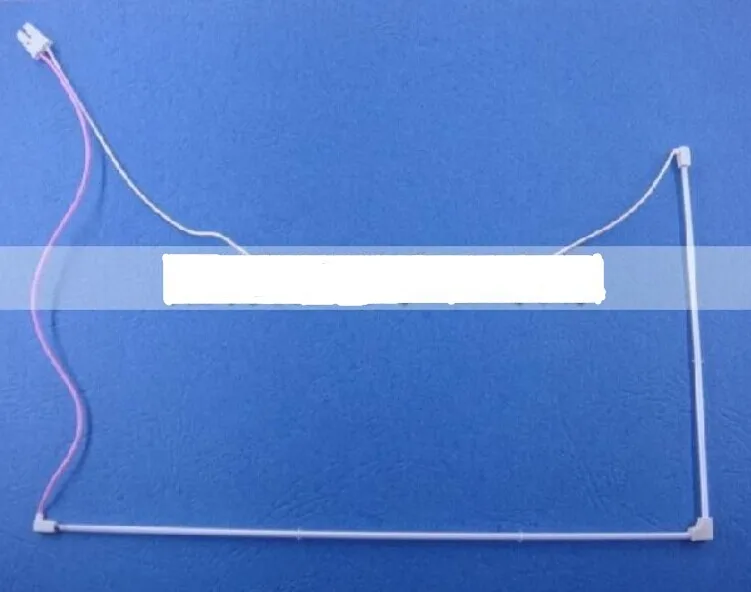 Для полного затвердевания клея оставляем на 24 часа.
Для полного затвердевания клея оставляем на 24 часа.
Пока подготовим плату питания. Перед креплением платы на плате блока питания, выбираем такое место, где удобней было бы подключать выходы питания светодиодных линеек. Найденное место, смазал клеем и приклеил туда плату, так же дополнительно прижал плату стяжкой. С платой идет кабель с разъемами для подключения точек питания, яркости и вкл\выкл. Подключаем один конец к плате. Другие концы отрезаем по длине до точек пайки на плате, найденные ранее по схеме. Запаиваем все концы на их места пайки. (тут я ошибся и подключил не тем концом кабель, поэтому у меня черный провод это «+», а красный провод это «-» питания). Всё-таки делаю в первый раз. 🙂
Через сутки как клей подсох, начинаем все собирать. Незабываем отмеченные маркером места и так же положение пленок на световод. При сборке не забываем проверить все провода в местах подключения, подтянуть, поджать, чтобы не выпали.
Первое включение:
Что обнаружилось.
1. Это засвет с правой стороны сверху и снизу. Как будто подключены две лампы по углам экрана. С этой стороны выходят провода питания с линеек светодиодов.
2. Отдает синевой световой поток. Не очень приятно. Можно подрегулировать RGB в самом мониторе в настройках. Но точно не подстроить, оттенок синего остается(особенность диапазона свечения светодиодов).
3. Регулировка яркости инвертирована. Возможно, это зависит от схемотехники мониторов. При выборе «100» у меня минимальная яркость и на оборот, на «0» самая большая яркость. (Ну это не так плохо, так как один раз настроил и забыл). На минимальной яркости и так сильно светит, так что оставил на минимуме.
Пробуем исправить по пунктам(Первое включение) описанным выше:
1. Разница напряжения на концах линейки светодиодов была 0.6В На самом первом светодиоде где подключен провод питания, было максимальное напряжение, а далее по длине линейки напряжение уменьшается. Поэтому у нас появляется засвет по углам справа где запаяны провода питания линейки. Не хватает толщены линий питания по длине линейки. Сделал проводом МГТФ перемычки по каждой линии питания, через примерно 6 светодиодов. Тут не расписываю что пришлось все линейки вынимать и потом по новой клеить. После доработки разница напряжения на концах линейки светодиодов стала 0.08В. Что уже не плохо. Так же напряжение равномерно уменьшается, измерял в местах паек перемычек от начала к концу линейки.
Не хватает толщены линий питания по длине линейки. Сделал проводом МГТФ перемычки по каждой линии питания, через примерно 6 светодиодов. Тут не расписываю что пришлось все линейки вынимать и потом по новой клеить. После доработки разница напряжения на концах линейки светодиодов стала 0.08В. Что уже не плохо. Так же напряжение равномерно уменьшается, измерял в местах паек перемычек от начала к концу линейки.
2. Настроил цвета через настройки ручной регулировки RGB в меню монитора. Выставил R-80, G-77, B-54.
3. Прочитал в интернете что светодиодные линейки мерцают. От этого могут уставать глаза. Проверяется методом карандаша. Открываем на весь экран что нибудь с белым фоном или светлым. Берем карандаш почти у конца и болтам его быстро влево-вправо-влево-вправо… Смотрим если видно нексолько карандашей типа веера то светодиоды мерцают. Мерцание пропадает когда видит лишь ровный шлейф от лева до права веера. На моей линейке светодиодов нет мерцания лишь на минимальной яркости в приделах 3 пунктов. С 0 до 97 идет мерцание.
С 0 до 97 идет мерцание.
Так как яркости хватало с избытком, то решил заодно поискать как ее уменьшить. Расширить диапазон регулировки минимума. Нашел одну переделку инвертирования, на нормальную регулировку яркости. Собрал, обнаружилось что яркость в минимуме уже на 15 пункте отключает подсветку. Что не очень хорошо, а в друг ты ее отключил а потом как настроить обратно, не видно же меню. Полная глупость получается. Пробовал поиграться с резисторами которые управляют сигналом яркости, ни чего хорошего не получалось. Оставалась та зона регулировки при которой подсветка гасла. Оставил эту затею и вернул схему к заводской.
После долгих размышлений, решил пойти простым путем. Схему инвертирования не стал переделывать, решел лишь отрегулировать яркость. Заменил резистор R3(смотрим фото, самый левый у разъема) — 47К в цепи регулировки яркости на 27К. Самая низкая яркость стала меньше, но очень тускловато на минимуме было. Так после разных попыток, остановился на 42К из двух сопротивлений 20К+22К, так как небыло под рукой на 43К:) . Диапазон не мерцания расширился с 93 до 100, семь пунктиков. Но мне яркости хватает, так что оставил на 97-и.
Диапазон не мерцания расширился с 93 до 100, семь пунктиков. Но мне яркости хватает, так что оставил на 97-и.
Отчет после проделаной работы по пунктам(Первое включение):
1. Яркость стала равномерна, засвет справа по краям уже еле заметен.
2. Цвета более мение стали нормальные. Я не эксперт по настройке. Но синевой отдает еле заметной.
3. Яркости хватает на минимуме(97), хоть и регулируется инвертировано. Кстати пробовал включать с одной линейкой подсветки. Свет пробивается нормально хоть сверху хоть снизу с одной включенной линейкой. Так же не равномерность засвета ни где не обнаружена.
Итог: На линейках видно что линии питания можно увеличить к кроям, и возможно они светили бы равномерней, без переделки. Тут конечно друзья китайцы должны потрудиться, чтобы нам не возиться. Не все из нас захотят делать такую работу. Это у меня еще было место, что провода уместились, хотя если сделать по верху то можно…ээ ну в общем лучше бы без этого.
При проверке, блок питания для линеек светодиодов не греется, но это у меня на минимуме яркости, так что думаю, работать будет хорошо и долго.
Возможно кто-то скажет что такой монитор не стоил того, но мне хотелось попробовать установить LED подсветку, а так как появился подопытный монитор…
Вот такая вот история о замене подсветки монитора с CCFL ламп на LED.
Комплект для замены CCFL ламп в старом мониторе на светодиоды
Всем привет! В этом обзоре я расскажу как переделать монитор до 24″ на светодиодную подсветку. Для этого давно было заказано комплекты из светодиодных линеек и преобразователя, поэтому ссылка на первого попавшегося продавца. Ищите того, кто хорошо упаковывает)Переделывать буду монитор Benq q7t4.
Итак, монитор перестал включаться. Для начала разберем и внешне посмотрим на блок питания.
Разбирается каждый монитор по разному, обычно на защелках. В моем случае винты + защелки.
Внешне все хорошо, но предохранитель сгорел. На фото я его заменил.
Дело оказалось в транзисторе на радиаторе — из-за него было кз. Меняем.
Решил проверить высоковольтный конденсатор и не зря — его тоже под замену
Монитор стал включаться, но лампы на секунду загорались и бп уходил в защиту.
 При отключении всех ламп защита не срабатывала.
При отключении всех ламп защита не срабатывала.Будем менять подсветку.
Для её замены нужно разобрать матрицу. Разборка у многих матриц идентична
Снимаю шасси. Для этого по бокам откручиваю винты.
Снимаю защиту главной платы.
Снимаю металлическую рамку, которая держит саму матрицу. Она по периметру держиться на защелках
Теперь аккуратно снимаем плату с посадочных мест и оставляем её висеть на шлейфах. Аккуратно, не порвите их!
Теперь переворачиваем, придерживая матрицу, что бы она не вывалилась. Она еще бывает чуть приклеена к пластиковой рамке, но это не мешает ее снятию.
Снимаем матрицу и откладываем в чистое место. Я положил на бумагу a4.
Теперь снимаем пластиковую рамку, она держится на защелках. В углу она у меня сломалась, ничего страшного
Далее идут светорассеивающие пленки и оргстекло. Пленки можно и не убирать. Я снял стекло вместе с ними.
Снимаем корпус ламп
Вытаскиваем сами лампы
Сама линейка со светодиодами рассчитана для установки в монитор с диагональю до 24″.
 Для установки в мониторы с меньшей диагональю нужно её укорачивать. Для этого с обратной стороны есть метки.
Для установки в мониторы с меньшей диагональю нужно её укорачивать. Для этого с обратной стороны есть метки.Кусачками откусываем лишнее и клеим на 2-сторонний скотч. Я использовал узкий скотч 0,3 мм толщиной
Теперь собираем все в обратном порядке. Следим, что бы под пленки не попала грязь. Иначе её будет хорошо видно на светлом фоне.
Теперь осталось подключить сам преобразователь к блоку питания.
Итак, справа находится контакты для подключения.
VIN — питание подсветки.
ENA — данный контакт отвечает за включение/выключение
DIM — на этот контакт должен приходить аналоговый сигнал регулировки яркости с основной платы.
GND — общий
Итак, найти питание совсем не сложно. Нужно найти место, где заходит напряжение для питания для инвертора. Я выпаял предохранитель инвертора (указано стрелочкой), тем самым полностью обесточив его, и подпаял + контакт преобразователя. Ну и ненужные детали выпаял — они все равно теперь не нужны для работы.

Теперь нужно найти контакты включения и регулировки яркости на плате. Для этого смотрим схему.
Они находятся на разъеме, к которому подключается главная плата монитора.
BRT_ADJ — регулировка яркости
BL_ON — вкл/выкл
Находим их на плате, узнаем с помощью мультиметра с какой стороны разъема 1 контакт.
Ну и подпаиваем провода к нужным контактам.
Теперь осталось подключить светодиодные ленты и приклеить преобразователь в свободном месте внутри монитора.
ВНИМАНИЕ! По хорошему надо было проверить светодиоды до установки в монитор, но я как то про это забыл. Мне повезло, а у Вас может несколько светодиодов и не загореться. Поэтому всегда проверяем до установки.
Итак, монитор собран, включен. Все заработало, разве что инвертирована регулировка яркости (т.е на 0 — это макс яркость, 100 — минимальная). Но это совсем не критично.
Никаких засветок/неравномерностей нет, хотя на фото кажется обратное. Но это не так! Разве что цветовой оттенок не теплый.
 Но это можно исправить настройками в мониторе.
Но это можно исправить настройками в мониторе. Вот таким недорогим способом можно отремонтировать монитор, у которого отслужили свое CCFL лампы.
Спасибо за внимание!
Работы по замене ламп подсветки ЖК-мониторов
Работы по замене ламп подсветки ЖК-мониторов.
Замена лампы подсветки ЖК-монитора – достаточно простая операция, в некоторых мониторах предусмотренная “конструктивно”. Но в фирменном сервисе за ремонт ЖК-монитора запросили какие-то нереальные деньги – видимо, собрались менять матрицу.
Пользователь ПК обратился с просьбой выполнить ремонт
своего ЖК-монитора (экран не светится). В фирменных сервисах обычно такие
неисправности устраняют путем замены ЖК-панели целиком (особенно в случае
отказа ноутбучных панелей). Стоит это довольно дорого, поэтому он стал искать
«варианты» и обратился в нашу организацию.
Принципиальной схемы на данный монитор быстро найти не смогли, поэтому решили проверить работоспособность ряда доступных для диагностики и замены компонентов монитора (лампы подсветки LCD-панели, блок питания, инвертор, предохранитель на плате инвертора, напряжения цепи питания и др.). При проверке выяснили: напряжения и цепи питания соответствуют норме, в наличии сигнал включения, сам инвертор исправен, коротких замыканий в нагрузках и/или обмотках трансформаторов инверторов нет, высоковольтные конденсаторы исправны, цепи защиты инвертор «пассивны».
Было высказано предположение, что неисправны сами
лампы подсветки (CCFL – Cold Cathode Fluorescent Lamp — флуоресцентные лампы с холодным катодом), и
это предположение оказалось реальностью. При выходе из строя ламп подсветки –
экран дисплея или тусклый или полностью темный. Лампы могут «умереть» из-за
механического повреждения, «сесть» от длительной интенсивной эксплуатации, а
также просто выгореть из-за их работы в режиме повышенной яркости. ЖК-матрица и
лампы подсветки выходят из строя иногда и вследствие механических повреждений.
Бывает, что лампы тускнеют или выходит из строя одна из ламп подсветки. В этом
случае изображение будет более темным, блеклым. Когда одна из ламп перестает
светиться, яркость монитора значительно уменьшается, а подсветка становится
неравномерной. Если отключаются все лампы, то экран становится темным (эту
ситуацию мы и наблюдали, конечно погаснуть экран может как по вине самих ламп,
так и из-за электрической схемы управления ими).
ЖК-матрица и
лампы подсветки выходят из строя иногда и вследствие механических повреждений.
Бывает, что лампы тускнеют или выходит из строя одна из ламп подсветки. В этом
случае изображение будет более темным, блеклым. Когда одна из ламп перестает
светиться, яркость монитора значительно уменьшается, а подсветка становится
неравномерной. Если отключаются все лампы, то экран становится темным (эту
ситуацию мы и наблюдали, конечно погаснуть экран может как по вине самих ламп,
так и из-за электрической схемы управления ими).
Лампы могут гаснуть и в случае некачественной
заводской пайки. В частности. такое может проявляться через некоторый период
работы. Обычно выключаются сразу обе лампы, это связанно с особенностями
подключения их по схеме. Во время работы монитора происходит нагрев плат и электронных
элементов, и если есть дефекты пайки или микротрещины, и контакт становится «плавающим»
из-за разной теплоёмкости элементов.
Заменить выгоревшую лампу достаточно сложно: они очень хрупкие и трескаются при любом неосторожном движении, кроме того, на лампы подается напряжение порядка до 1000 В, что требует снять статическое электричество со схемы управления лампами, найти аналогичные лампы вышедшим из строя достаточно сложно.
Лампы CCFL представляют собой стеклянные трубки
диаметром 2-3 мм,
внутренняя поверхность которых покрыта люминофором. Трубки заполнены парами
ртути. При прохождении по газу электрического разряда возникает излучение,
заставляющее люминофор светиться. Для работы такой лампы требуется высокое
переменное напряжение. В ЖК-панели лампы подсветки монтируются вдоль одной из
сторон дисплея в «пенале». (обычно для снятия «пенала» требуется разборка
ЖК-панели, то есть снятие металлического кожуха и собственно панели). Сзади
панели смонтирована тонкая (около 0,5-1 мм) плата управления, соединенная с самой
матрицей несколькими шлейфами. Для снятия жидкокристаллического экрана
необходимо аккуратно отклеить (поврежденные линии данных на гибких шлейфах
восстановить невозможно) защитную пленку.
Для снятия жидкокристаллического экрана
необходимо аккуратно отклеить (поврежденные линии данных на гибких шлейфах
восстановить невозможно) защитную пленку.
Разборка монитора начиналась с демонтажа подставки, для этого надо было снять сзади пластиковый кожух, закрывающий крепление подсветки и шлейфы от разъемов на подставке (рис. 1).
Сняв подставку, извлекли ЖК-модуль из корпуса (передняя рамка крепится на защелках и легко отделяется от задней части корпуса – см. рис. 2). ЖК-модуль закрыт металлическим кожухом (через отверстия в нем видны импульсные трансформаторы инвертора – см. рис. 3).
Чтобы снять металлический кожух нужно открутить винты,
крепящие кожух (рис. 4). Таким образом добрались до платы управляющей электроники монитора и
выполненного в виде отдельного блока инвертора (рис. 5). Плата электроники соединена отдельным жгутом с
декодером ЖК-матрицы, прикрытым тонкой пленкой-самоклейкой.
Декодер подключается к матрице с помощью тонких гибких шлейфов. Если придется снимать панель, над очень осторожно отклеивать защитную пленку (рис. 6) – гибкие линии данных восстановить невозможно, в этом случае матрицу придется выкинуть.
Инвертор в мониторах обычно крупный и ремонтопригодный. Инвертор, смонтированный сзади монитора (рис. 7), зачастую может быть заменен на аналогичный (нужно только точно знать питающее напряжение и количество ламп, которые подключатся к инвертору стандартными разъемами – см. рис. 8).
В
нашем мониторе (Flatron L1970H) пеналы с лампами извлекаются без разборки самой
панели (нужно только открутить винт крепления – рис. 9, и выдвинуть пенал – рис. 10). Лампы смонтированы в
пеналах по две (рис. 11). Признак “старой” лампы – черные кольца вокруг
катодов, а у перегоревших ламп они гораздо шире и темнее (что и было видно у
всех четырех наших ламп — достаточно редкий случай ремонта с заменой четырех
ламп). Через некоторое время пользователю удалось приобрести нужные лампы, и
ремонт был успешно завершен.
Через некоторое время пользователю удалось приобрести нужные лампы, и
ремонт был успешно завершен.
Как отремонтировать подсветку ЖК монитора без замены лампы
В жидко — кристаллическом мониторе зачастую перестаёт работать одна из люминесцентных ламп (обычно их четыре) подсветки панели, к примеру, из — за удара либо падения. Дефект у мониторов, у которых размеры диагонали экрана 17 и 19 дюймов обычно выявляется следующим образом: монитор включается примерно на секунду и тухнет, потому что срабатывает защита.
Замена лампы практически невозможна, поскольку их нет в магазинах, да и заменить её довольно сложно, этот процесс очень кропотлив и требует профессиональной аккуратности.
Но выход из этой ситуации всё же имеется. Нужно отсоединить разъём нерабочей лампы от печатной платы инвертора и подсоединить к выводам разъёма на плате эквивалентную нагрузку с сопротивлением 100 — 150 кОм. Без нагрузки защита, которая будет срабатывать не даст работать монитору. Нагрузка может быть из одного либо нескольких резисторов, суммарная мощность которых не меньше 10 Ватт и рабочее напряжение не меньше 2000 Вольт.
Без нагрузки защита, которая будет срабатывать не даст работать монитору. Нагрузка может быть из одного либо нескольких резисторов, суммарная мощность которых не меньше 10 Ватт и рабочее напряжение не меньше 2000 Вольт.
Проводники для подпайки резисторов желательно применить гибкие, с качественной изоляцией, которые выдерживают напряжение до 2000 Вольт. Резисторы лучше прикрепить в верхней части жидко — кристаллической панели, это для более лучшего охлаждения. Выводы резисторов нужно хорошо заизолировать.
Нужно помнить, что в момент включения ламп напряжение на них может быть более 1500 Вольт (у некоторых источников питания ламп подсветки напряжение может быть до 1900 Вольт).
В зависимости от того сколько имеется свободного места в корпусе монитора для нагрузки рекомендуются следующие резисторы:
- ТВО, мощность рассеяния 10 Ватт, сопротивление 100 кОм, габариты 112x15x10,5 мм, максимальное рабочее напряжение 3000 Вольт.
- ТВО, 5 Ватт, 51 кОм, 77?11,5?9,5 мм, 1500 Вольт, два резистора, которые соединены последовательно.

- SQP (импортные), 15 Ватт, 50 кОм, 48?12,5?12 мм, 1000 Вольт, пара резисторов, которые соединены последовательно.
- SQP (импортные), 10 Ватт, 39 — 47 кОм, 48x10x9 мм, 750 Вольт, три резистора, которые соединены в последовательном порядке.
Резисторы можете установить на экранирующей крышке при помощи хомутов из листовой стали через прокладку из стеклоткани, чтобы избежать их возможного перемещения.
Яркость свечения экрана после такого ремонта уменьшается незначительно, почти незаметно для глаз.
Работу по определению неработающей лампы лучше проводить в таком порядке:
- Разберите монитор на основные узлы.
- Положите на стол две опоры, к примеру, стопки книг либо упаковочные коробки.
- Положите жидко — кристаллическую панель краями на опоры экраном вниз.
- Сверху на жидко — кристаллическую панель положите лист из изоляционного материала, к примеру, кусок картона от упаковки.
- Разместите на картоне платы и подключите разъёмы.

- Поместите под панель зеркало.
Определить нерабочую лампу из четырёх имеющихся в панели не сложно. Нужно по очереди отсоединить разъём каждой из ламп, подключить при этом вместо него указанную нагрузку, и следите за реакцией монитора. Саму лампу вытаскивать не надо. Разумеется, все подключения нужно проделывать при отключенном питании.
Установка LED подсветки на монитор Samsung SyncMaster 943n
Введение
Всем привет.
И так, когда-то очень-очень давно, я покупал пару мониторов Samsung SyncMaster 943n. Мониторы мне эти очень нравились. Хорошее качество, приятная картинка, диагональ 19 дюймов (да-да, когда то это было достаточно круто). Но со временем, у них начали садиться лампы. Один из мониторов я благополучно продал, а другой остался у меня. В какой-то момент я заменил в нём лампы, но все, же около года назад, монитор стал выключать подсветку, сразу после включения.
Конечно, к тому времени необходимости в нём уже особой не было, в работе были уже мониторы 22 дюйма, а старичок остался на память. После года ожидания (всё никак не доходили руки починить), я всё же взялся за старый монитор т. к. мне потребовался какой-нибудь монитор, чтобы отправить его на ПМЖ в сад для родителей.
После года ожидания (всё никак не доходили руки починить), я всё же взялся за старый монитор т. к. мне потребовался какой-нибудь монитор, чтобы отправить его на ПМЖ в сад для родителей.
Так как менять лампы не целесообразно, в мониторе их аж 4, по 2 сверху и снизу, я решил поставить LED подсветку. Так сказать стильно, модно, современно. Да и по цене выходит даже дешевле.
Выбор пал вот на такой драйвер (GYD-9E) с двумя светодиодными планками.
Замена ламп
И так, приступим. Для начала, необходимо выполнить самую кропотливую, как я считаю работу — разобрать экран монитора и заменить старые лампы новыми светодиодными планками.
Далее, после полной разборки монитора, снимаем короба с лампами со стекла. Как видно по фото, у меня лампы вышли из строя из-за оплавления контактов.
Теперь, вынимаем старые лампы и очищаем металлические короба от мусора, остатков ламп и пр. Желательно немного обезжирить поверхность крепления диодных линеек. Я для этого использую изопропиловый спирт.
Далее потребуется подогнать размер линеек под короба. Увы, но подогнать именно ровно по длине не выйдет, т. к. диоды с линеек надо отрезать по 3 шт. Таким образом, примеряем линейки так, чтобы поместилось максимальное количество диодов, но при этом, отрезая от линейки их по 3 шт. Я отрезал по 6 диодов от каждой линейки, у меня вышло вот так.
Ну, а дальше всё обратном порядке. Собираем экран строго в обратной последовательности, внимательно все, проверяя на каждом этапе сборки, защёлкивая все клипсы и крепления, чтобы в дальнейшем не пришлось разбирать всё снова.
Установка драйвера
Ну вот, с экраном разобрались. Теперь займёмся платой монитора и драйвером управления.
Так как блок инвертора на плате нам больше не требуется, я частично демонтировал детали схемы инвертора, тем самым отключив сам инвертор и положив несколько деталей в закрома.
Как видно по фотографии, я снял трансформатор инвертора, выходные ёмкости, предохранитель и прочий мелкий обвес. Тут ничего сложного. Кому ничего этого не требуется, могут просто снять в данной цепи предохранитель и всё.
Тут ничего сложного. Кому ничего этого не требуется, могут просто снять в данной цепи предохранитель и всё.
Теперь переходим к самому интересному — установке драйвера подсветки. При установке драйвера подсветки, основной особенностью работы самого драйвера является регулировка яркости нашей будущей подсветки. Есть несколько нюансов с инвертирование управления и пр. Расскажу несколько подробнее.
Канал регулировки драйвера подсветки можно подключить к одной из 2-х шин на блоке монитора: A-Dim или B-Dim. Отличие сигналов состоит в том, что первый используется для аналоговой регулировки яркости. Сигнал A-Dim формируется микропроцессором монитора и изменяет величину напряжения постоянного тока. Увеличение сигнала A-Dim приводит к увеличению напряжения обратной связи и наоборот. Правда при регулировке яркости с панели управления монитора, значение изменяется только в пределах от 1 до 10 единиц.
Если же вам регулировка по каналу A-Dim покажется недостаточно удобной, то вы можете воспользоваться каналом B-Dim, но тогда вам придётся модифицировать схему драйвера, т. к. при подключении к каналу B-Dim вы получите инвертированное управление. Т. е. при увеличении яркости в меню, подсветка будет становиться тусклее, а при уменьшении яркости — ярче. Если вам это не важно, или подсветка и так вас устраивает, то подключайте к шине A-Dim и не парьтесь. Я поступил именно так. Если изучить вопрос более детально, я рекомендую вам вот эту статью. Всё очень понятно и доходчиво написано, а так же имеются схемы модификации драйвера.
к. при подключении к каналу B-Dim вы получите инвертированное управление. Т. е. при увеличении яркости в меню, подсветка будет становиться тусклее, а при уменьшении яркости — ярче. Если вам это не важно, или подсветка и так вас устраивает, то подключайте к шине A-Dim и не парьтесь. Я поступил именно так. Если изучить вопрос более детально, я рекомендую вам вот эту статью. Всё очень понятно и доходчиво написано, а так же имеются схемы модификации драйвера.
Осталось разобрать, что и куда подключать. У нас имеются следующие провода на драйвере:
- VIN — плюс питания DC 10-24V (красный провод)
- ENA — отключение/включение подсветки 0 — 3,3V (желтый провод)
- DIM — регулировка яркости светодиодов 0,8 — 2,5V (желтый провод)
- GND — минус питания (черный провод)
Осталось определиться, куда припаять их на плате монитора.
Тут тоже всё достаточно просто. Внимательно смотрим на плату, там всё подписано. Таким образом, моя схема подключения драйвера выглядит вот так:
Таким образом, моя схема подключения драйвера выглядит вот так:
- VIN — 2 контакт разъёма монитора.
- ENA — 8 контакт разъёма монитора.
- DIM — 7 контакт разъёма монитора.
- GND — 3 контакт разъёма монитора.
Собираем, проверяем. Всё работает.
Даже на полной яркости работа подсветки меня устраивает. Но работа по такому типу подключения накладывает ограничения, о которых я писал выше, при регулировке яркости, сила подсветки меняется только на первых 10 делениях. Т. е. в меню вся шкала составляет от 0 до 100, яркость изменяется только на этапе от 0 до 10, на этапе от 11 до 100 уже ничего не меняется, яркость находится в максимальном значении. Более понятно я думаю, станет, если вы сами поэкспериментируете и решите для себя, как вам больше подходит. Меня же устроил и такой вариант.
Лампы подсветки CCFL для ремонта ЖК-подсветки мониторов и ноутбуков
Подсветка CCFL высшего качества! Потребительские ЖК-продукты
Ноутбуки, экраны компьютеров, планшеты, ноутбуки. Ваш дисплей не горит? Может быть, он тускнеет или даже приобретает красноватый или розоватый оттенок, возможно, он полностью потемнел. Хорошие новости: вам нужна новая лампа подсветки CCFL, и она у нас есть. У нас есть лампы с подсветкой для большинства ЖК-дисплеев. Ремонт подсветки на самом деле проще, чем вы думаете, и как только вы замените лампу CCFL в своем ЖК-дисплее, вы, по сути, вернете свой ЖК-дисплей в новое состояние, такое же яркое и яркое, как и в первый день, когда вы его приобрели.И, что лучше всего, одной старой ЖК-панелью где-нибудь на свалке меньше! Позвоните нам сегодня, мы здесь, чтобы помочь (402) 330-2222.
Ваш дисплей не горит? Может быть, он тускнеет или даже приобретает красноватый или розоватый оттенок, возможно, он полностью потемнел. Хорошие новости: вам нужна новая лампа подсветки CCFL, и она у нас есть. У нас есть лампы с подсветкой для большинства ЖК-дисплеев. Ремонт подсветки на самом деле проще, чем вы думаете, и как только вы замените лампу CCFL в своем ЖК-дисплее, вы, по сути, вернете свой ЖК-дисплей в новое состояние, такое же яркое и яркое, как и в первый день, когда вы его приобрели.И, что лучше всего, одной старой ЖК-панелью где-нибудь на свалке меньше! Позвоните нам сегодня, мы здесь, чтобы помочь (402) 330-2222.
ЖК-дисплеи POS
Склад
CCFL является ведущим поставщиком и продавцом в крупнейшие универмаги, продуктовые магазины и сети ресторанов в стране. Эти компании покупают лампы CCFL непосредственно у нас для использования в собственных ремонтных пунктах кассовых терминалов. У нас есть запасные лампы CCFL для всех сенсорных дисплеев, обычно используемых в кассовых аппаратах POS, и мы храним их в больших количествах.
Промышленные ЖК-дисплеи
Практически каждая часть производимого в настоящее время промышленного оборудования оснащена какой-либо ЖК-панелью управления. Дорогостоящее оборудование, такое как станки с ЧПУ, тяжелая техника, промышленные панели управления, медицинские и военные дисплеи, швейные машины, оборудование для пищевой промышленности и т. Д.! Что у них также общего, так это то, что все они интенсивно используются, и ЖК-дисплеи в конечном итоге выходят из строя. Производители оборудования взимают непомерные суммы за новые дисплеи, но на самом деле все, что нужно, — это новые подсветки CCFL.Установите новую лампу CCFL в сборе, и ваше критически важное оборудование снова будет в рабочем состоянии.
Коммерческие ЖК-дисплеи
банкоматов, развлекательных дисплеев, таких как игры в казино, видеоигры, музыкальные автоматы и киоски — эти ЖК-дисплеи печально известны отказом из-за круглосуточного использования с высоким спросом. Опять же, новая лампа CCFL, и они снова работают как новые. CCFL Warehouse поставляет подсветку CCFL многим крупнейшим в мире компаниям по ремонту ЖК-дисплеев. Нашим высококачественным лампам CCFL доверяют сверхдлительный срок службы в этих сложных условиях.Если вы не найдете на нашем веб-сайте именно ту лампу CCFL, которая вам нужна, напишите нам по электронной почте или позвоните, и мы сделаем это за вас.
CCFL Warehouse поставляет подсветку CCFL многим крупнейшим в мире компаниям по ремонту ЖК-дисплеев. Нашим высококачественным лампам CCFL доверяют сверхдлительный срок службы в этих сложных условиях.Если вы не найдете на нашем веб-сайте именно ту лампу CCFL, которая вам нужна, напишите нам по электронной почте или позвоните, и мы сделаем это за вас.
Гарантийный ремонт ЖК-дисплеев
Есть причина, по которой все самые уважаемые в стране предприятия по ремонту ЖК-дисплеев, большие и малые, покупают у нас лампы CCFL Backlight. Проще говоря, наш опыт в области подсветки ЖК-дисплеев просто не имеет себе равных. Мы не только имеем в наличии больше люминесцентных ламп с холодным катодом, чем любая другая компания, производим лампы высочайшего качества, предлагаем исключительные цены, но и всегда готовы помочь!
Проще говоря, мы являемся экспертами в области ламп CCFL и подсветки ЖК-дисплеев, это все, что мы делаем, и все, что мы можем сделать, чтобы помочь вам в ваших усилиях по ремонту, мы более чем рады помочь.
CCFLwarehouse.com — крупнейший поставщик подсветки CCFL в Северной Америке. Мы специализируемся на лампах CCFL, производим лампы высочайшего качества и храним их в больших количествах, чтобы они были доступны для наших клиентов, когда они им понадобятся. Наши лампы используются во всем мире широким кругом клиентов, некоторые просто хотят восстановить работу своего ноутбука, а другие обслуживают одни из крупнейших ремонтных предприятий в мире. Что бы вам ни потребовалось в ремонте подсветки, мы можем помочь.
Наши лампы CCFL разработаны специально для ремонта ЖК-панелей, изготовленных многими крупнейшими производителями ЖК-панелей в мире, такими как: AU Optronics (AUO), Samsung, Sanyo, LG, Innolux, Torisan, Sharp, Che Mei, Chunghwa, NEC, Mitsubishi, Toshiba, Boe Hydis, Hitachi, Fujitsu, HannStar и многие другие.
Кроме того, у нас есть ЖК-подсветка, специально предназначенная для ремонта портативных и портативных компьютеров и настольных мониторов. Наши лампы CCFL используются для ремонта ЖК-панелей всех основных компьютерных брендов, таких как; Acer, Asus, Gateway, Dell, Hewlett Packard (HP), Compaq, Lenova, Apple, Sony, BenQ, Alien Ware, Sager, Quanta, Clevo и многие другие.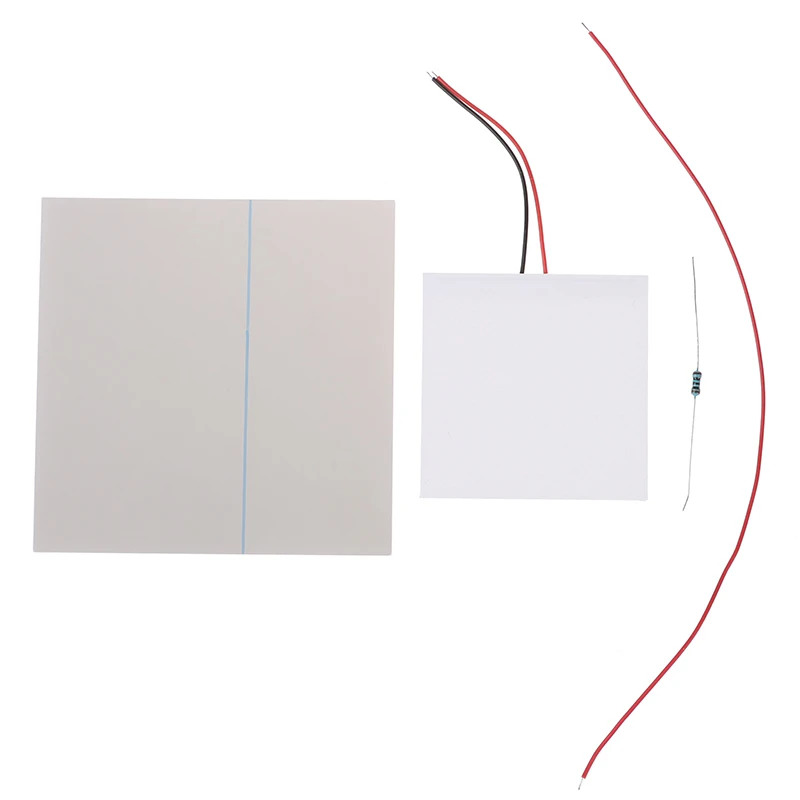
Для получения скидки на количество ламп, превышающих 100, посетите нашу страницу оптовых продаж.
Чтобы узнать больше о наших оптовых приложениях, посетите наш корпоративный сайт www.plazmo.com.
Лампы CCFL полного спектра для подсветки ЖК-дисплеев, высочайшее качество.
Почему стоит выбрать склад CCFL для подсветки CCFL? Огромный выбор
Как вы, наверное, заметили, на нашем складе более 1 миллиона ламп CCFL. У нас есть все самые распространенные размеры для всех основных производителей ЖК-экранов, а также труднодоступные и устаревшие модели с подсветкой.Кроме того, мы всегда добавляем новые размеры по мере роста спроса. Не видите нужный размер? Сообщите нам об этом, и мы добавим его в наш следующий производственный цикл. Более 95% наших заказов отправляются в тот же день, в зависимости, конечно, от времени вашего заказа, чтобы узнать больше о наших правилах доставки, посетите:
«О нас»
Premium Quality
Для производства лампы CCFL более высокого качества вам необходимо разбираться в технологии, использовать только люминофор высочайшего качества, чистейшие газы, высококачественное боросиликатное стекло, эффективную конструкцию электродов с длительным сроком службы, при этом соблюдая самые строгие стандарты контроля качества. .Излишне говорить, что мы очень уверены в том, что гарантируем нашим клиентам, что они получают лампы CCFL высочайшего качества, доступные сегодня. Чтобы узнать больше о производстве лампы лучшего качества, посетите:
«Производство»
.Излишне говорить, что мы очень уверены в том, что гарантируем нашим клиентам, что они получают лампы CCFL высочайшего качества, доступные сегодня. Чтобы узнать больше о производстве лампы лучшего качества, посетите:
«Производство»
Опыт работы
Мы занимаемся производством задней подсветки CCFL долгое время, а точнее с 2002 года. За это время мы наладили отношения со многими крупнейшими ремонтными предприятиями в мире, которые полагаются на нас в плане непрерывных поставок высококачественной подсветки CCFL для всех ремонтов ЖК-дисплеев.Мы накопили огромный объем знаний, которыми мы рады поделиться с нашими новыми клиентами. Мы являемся экспертами в области подсветки CCFL и можем помочь новым компаниям, большим или маленьким, стать более рентабельными и более эффективными при ремонте ЖК-дисплеев, а также оказать техническую помощь.
Оптовая
Мы предлагаем исключительные цены, независимо от того, ищете ли вы одну лампу или большое количество ламп CCFL. Мы предлагаем беспрецедентный сервис для всех наших оптовых покупателей. Больше никаких жалоб на длительные сроки выполнения заказа, как это часто бывает у других поставщиков, у нас есть то, что вам нужно! Если вы сообщите нам о том, что вам понадобится определенная лампа CCFL на постоянной основе, мы изготовим ее и поставим на склад для вас без каких-либо обязательств. Мы хотим быть уверены, что когда вы заказываете лампы CCFL у нас, они упаковываются и отправляются в тот же день. Кроме того, если вам потребуется что-то новое, например, лампа нестандартного размера, мы сможем изготовить ее быстрее, чем кто-либо. Наши сроки выполнения новых заказов обычно составляют 2–3 недели, но часто могут быть даже быстрее, когда это важно для наших клиентов, и, опять же, мы всегда добавляем дополнительные средства, чтобы они были там, когда они вам понадобятся в следующий раз, без ожидания.
Больше никаких жалоб на длительные сроки выполнения заказа, как это часто бывает у других поставщиков, у нас есть то, что вам нужно! Если вы сообщите нам о том, что вам понадобится определенная лампа CCFL на постоянной основе, мы изготовим ее и поставим на склад для вас без каких-либо обязательств. Мы хотим быть уверены, что когда вы заказываете лампы CCFL у нас, они упаковываются и отправляются в тот же день. Кроме того, если вам потребуется что-то новое, например, лампа нестандартного размера, мы сможем изготовить ее быстрее, чем кто-либо. Наши сроки выполнения новых заказов обычно составляют 2–3 недели, но часто могут быть даже быстрее, когда это важно для наших клиентов, и, опять же, мы всегда добавляем дополнительные средства, чтобы они были там, когда они вам понадобятся в следующий раз, без ожидания.
Нам нравится наше положение в качестве поставщика №1 подсветки CCFL для ремонта ЖК-дисплеев, и мы всегда открыты для идей, которые могут помочь нам лучше обслуживать наших клиентов. Пожалуйста, не стесняйтесь обращаться к нам с вашими комментариями или вопросами по телефону (402) 330-2222 или по электронной почте по следующим адресам:
Пожалуйста, не стесняйтесь обращаться к нам с вашими комментариями или вопросами по телефону (402) 330-2222 или по электронной почте по следующим адресам:
Для получения скидок на количество ламп, превышающих 100, посетите нашу страницу оптовых продаж.
Чтобы узнать больше о наших оптовых приложениях, посетите наш корпоративный сайт www.plazmo.com
Вопросы и комментарии присылать по электронной почте: [email protected] Запросы об оптовых продажах отправляйте по электронной почте: [email protected]Лампы задней подсветки CCFL с проводами
Главная> ЛАМПЫ CCFLС ПРОВОДАМИ
Описание продукта
Прокрутите страницу вниз для получения полных инструкций по заказу. Убедитесь, что предоставленная вами информация точна, так как индивидуальные заказы не подлежат возврату.КАК ЭТО РАБОТАЕТ | |
Вот пример того, что вы
Получать. | |
| Лампа в комплекте с проводом CCFL и контактами. Разъем также входит в комплект и может быть установлен после надевания заглушек. | |
Снимите заглушки со старой сборки. и на новую сборку. | |
| Осторожно снимайте старые колпачки, чтобы разрыв силиконового материала. Осторожно наденьте их на контактные штыри и установите их обратно на новую лампу так же, как и в исходную. | |
Вставьте клеммные штыри в новый разъем | |
| Обязательно вставьте клеммы в новый разъем в точности как оригинал. В большинстве случаев высокое напряжение (розовый провод) вставляется в паз №1 разъема. | |
ГОТОВ К ПЕРЕУСТАНОВКЕ | |
КАК ЗАКАЗАТЬ | |||
Шаг № 1 | Тщательно измерьте свой CCFL подсветка | ||
Важно получить точные размеры вашей лампы. Лампы CCFL измеряются от конца стекла до конца стекла. Для дальнейшего
ссылка перейти к Как
Измерьте свою лампу CCFL. Лампы CCFL измеряются от конца стекла до конца стекла. Для дальнейшего
ссылка перейти к Как
Измерьте свою лампу CCFL. | |||
Шаг № 2 | Выберите стиль разъема | ||
| Выберите разъем, который соответствует вашим потребностям. Большинство CCFL в узлах подсветки используются 2- или 3-контактные разъемы JST, как показано на право. Вы также можете заказать лампу с необработанным проводом. | |||
Шаг № 3 | Измерьте длину провода | ||
Измерьте длину провода горячего вывода (розовый) и
обратная сторона (белая). Обратный провод будет длиннее из двух.
Добавьте 1/2 дюйма или 10 мм к общей длине, чтобы учесть разъем и пайку.
Сечение провода, которое мы используем для этого элемента, составляет 28AWG. Укажите, в каких единицах измерения вы указываете — в метрических или в дюймах. Обратный провод будет длиннее из двух.
Добавьте 1/2 дюйма или 10 мм к общей длине, чтобы учесть разъем и пайку.
Сечение провода, которое мы используем для этого элемента, составляет 28AWG. Укажите, в каких единицах измерения вы указываете — в метрических или в дюймах. | |||
Шаг № 4 | Выберите ориентацию провода | ||
| Ориентация провода имеет решающее значение для облегчения замены вашей лампы. Обратите особое внимание на угол наклона провода. припаял к лампе. | |||
Для получения скидки на количество ламп, превышающих 100, посетите нашу страницу оптовых продаж.

Чтобы узнать больше о наших оптовых приложениях, посетите наш корпоративный сайт www.plazmo.com.
Вопросы и комментарии присылать по электронной почте: [email protected] Запросы об оптовых продажах отправляйте по электронной почте: [email protected]| Номер детали | B | A | Описание | Цена | Деталь |
|---|---|---|---|---|---|
| MS20125 | 2 | 125 | CCFL Подсветка для 4.8-дюймовый ЖК-экран | $ 9.99 | Детали |
| MS20132 | 2 | 132 | CCFL Подсветка для ЖК-экрана от 4,8 до 5,2 дюйма и для вертикального крепления 8,4 дюйма * | $ 9,99 | Деталь |
| MS30132 | 3 | 132 | CCFL Подсветка для ЖК-экрана от 4,8 до 6,5 дюймов | $ 9,99 | Деталь |
| MS26144 | 2,6 | 144 | CCFL Подсветка для 6. 4-дюймовый ЖК-экран 4-дюймовый ЖК-экран | $ 9.99 | Детали |
| MS20150 | 2 | 150 | CCFL Подсветка для 6,4-дюймового ЖК-экрана | $ 9,99 | Деталь |
| MS30157 | 3 | 157 | CCFL Подсветка для ЖК-экрана от 5,7 до 6,4 дюймов | $ 9,99 | Деталь |
| MS20162 | 2 | 162 | CCFL Подсветка для 6.4-дюймовый ЖК-экран | $ 9.99 | Детали |
| MS20170 | 2 | 170 | CCFL Подсветка для 6,8-дюймового ЖК-экрана | $ 9,99 | Деталь |
| MS20184 | 2 | 184 | CCFL Подсветка для 8,4-дюймового ЖК-экрана | $ 9,99 | Деталь |
| MS26185 | 2,6 | 185 | CCFL Подсветка для ЖК-экрана 8,4 дюйма | $ 9. 99 99 | Деталь |
| MS20195 | 2 | 195 | Подсветка CCFL для ЖК-экрана 10,4 дюйма | $ 9,99 | Деталь |
| MS24196L | 2,4 | 196 | L-образный CCFL для 5,0-дюймового экрана PA050DS7. Диаметр 2,4 мм, 112 мм X 84 мм | $ 11,99 | Деталь |
| MS20205 | 2 | 205 | Подсветка CCFL для экрана 10,4 дюйма (более новая версия) и 13.3 «Вертикальное крепление * | $ 9,99 | Деталь |
| MS30211 | 3 | 211 | CCFL Подсветка для ЖК-экранов от 6,5 до 8,4 дюймов | $ 9,99 | Деталь |
| MS20214 | 2 | 214 | CCFL Подсветка для 10,4-дюймового ЖК-экрана | $ 9,99 | Деталь |
| MS30214 | 3 | 214 | CCFL Подсветка для 8.4-дюймовый ЖК-экран | $ 9.99 | Детали |
| MS26215L | 2,6 | 215 | L-образный CCFL для 5,6-дюймового экрана. Диаметр 2,4 мм, 120 мм X 95 мм | $ 11.99 | Деталь |
| MS20220 | 2 | 220 | Подсветка CCFL для ЖК-экрана 10,4 дюйма (для экрана более новой версии) * | $ 9,99 | Деталь |
| MS30220 | 3 | 220 | CCFL Подсветка для 10.4-дюймовая старая версия ЖК-экрана | $ 9,99 | Деталь |
| MS26230 | 2,6 | 230 | Подсветка CCFL для ЖК-экрана 10,4 дюйма | $ 9,99 | Деталь |
| MS20242 | 2 | 242 | CCFL Подсветка для экрана ноутбука WXGA с диагональю 10,6 дюйма | $ 9,99 | Деталь |
| MS26245 | 2,6 | 245 | CCFL подсветка для 11.3-дюймовый ЖК-экран | $ 9.99 | Деталь |
| MS20250 | 2 | 250 | Подсветка CCFL для 12,1-дюймового XGA / SXGA экрана ноутбука / ноутбука | $ 9,99 | Деталь |
| MS20253L | 2 | 253 | L-образный CCFL для 7,0-дюймового ЖК-экрана. Диаметр 2,0 мм, 160 мм X 93 мм | $ 11,99 | Деталь |
| MS20255 | 2 | 255 | CCFL подсветка для 12.ЖК-экран 1 «XGA / SXGA. | $ 9,99 | Деталь |
| MS24255 | 2,4 | 255 | Подсветка CCFL для ЖК-экрана 12,1 дюйма. | $ 9,99 | Деталь |
| MS20260 | 2 | 260 | Подсветка CCFL для 12,1-дюймового ЖК-экрана XGA / SXGA. | $ 9,99 | Деталь |
| MS20265 | 2 | 265 | CCFL Подсветка для 12.1 «широкий экран (WXGA) | $ 9,99 | Деталь |
| MS20270 | 2 | 270 | CCFL Подсветка для 13,3-дюймового экрана ноутбука / ноутбука, горизонтальная установка | $ 9,99 | Деталь |
| MS20275 | 2 | 275 | CCFL Подсветка для 13,3-дюймового экрана ноутбука / ноутбука, горизонтальная установка | $ 9,99 | Деталь |
| MS20290 | 2 | 290 | CCFL подсветка для 14.Экран ноутбука 1 «XGA / SXGA. | $ 9.99 | Деталь |
| MS20292 | 2 | 292 | CCFL Подсветка для экрана ноутбука с разрешением WXGA 13,3 дюйма | $ 9,99 | Деталь |
| MS20300 | 2 | 300 | CCFL-подсветка для 15-дюймового XGA / SXGA экрана ноутбука / десктопа | $ 9,99 | Деталь |
| MS20305 | 2 | 305 | CCFL-подсветка для 15-дюймового XGA / SXGA экрана ноутбука / ноутбука | $ 9.99 | Деталь |
| MS20308 | 2 | 308 | Подсветка CCFL для экрана ноутбука 15 дюймов XGA / SXGA | $ 9,99 | Деталь |
| MS20310 | 2 | 310 | CCFL Запасная подсветка для экрана ноутбука 14,0–14,1 дюйма WXGA / WSXGA + | $ 9,99 | Деталь |
| MS24314 | 2,4 | 314 | CCFL Запасная лампа подсветки для 15-дюймового ЖК-экрана | $ 9.99 | Деталь |
| MS26316 | 2,6 | 316 | CCFL Запасная лампа подсветки для 15,1-дюймового ЖК-экрана | $ 9,99 | Деталь |
| MS26320 | 2,6 | 320 | CCFL Запасная лампа подсветки для 15,1-дюймового ЖК-экрана | $ 9.99 | Деталь |
| MS20324 | 2 | 324 | Подсветка CCFL для 15,2-дюймового экрана ноутбука / ноутбука | 11 $.99 | Деталь |
| MS20334 | 2 | 334 | CCFL подсветка для экрана ноутбука 16,1 дюйма | $ 11.99 | Деталь |
| MS20336 | 2 | 336 | CCFL Сменная подсветка для экрана ноутбука с разрешением WXGA / WSXGA / WUXGA с диагональю 15,4 дюйма | $ 11,99 | Деталь |
| MS26336 | 2,6 | 336 | CCFL подсветка для 15.ЖК-экран 1 « | $ 10.99 | Деталь |
| MS22345 | 2,2 | 345 | CCFL Запасная лампа подсветки для 17-дюймового ЖК-экрана | $ 11.99 | Деталь |
| MS26345 | 2,6 | 345 | CCFL Запасная лампа подсветки для 17-дюймового ЖК-экрана | $ 11.99 | Деталь |
| MS26350 | 2,6 | 350 | CCFL подсветка для 17.1 «ЖК-монитор / ЖК-телевизор | $ 11.99 | Деталь |
| MS20353 | 2 | 353 | CCFL Подсветка для экрана ноутбука WXGA с диагональю 15,5–15,6 дюйма | $ 13,99 | Деталь |
| MS26355 | 2,6 | 355 | Подсветка CCFL для 17,1-дюймового ЖК-монитора / экрана ЖК-телевизора | $ 11.99 | Деталь |
| MS20358 | 2 | 358 | CCFL Подсветка для экрана ноутбука WXGA с диагональю 16 дюймов | $ 13.99 | Деталь |
| MS26361 | 2,6 | 361 | CCFL-подсветка для 17,4-дюймового ЖК-монитора / ЖК-телевизора | $ 11.99 | Деталь |
| MS20365 | 2 | 365 | CCFL для ноутбука с диагональю 16,4 дюйма с широким экраном WXGA | $ 14,99 | Деталь |
| MS20370 | 2 | 370 | CCFL для ноутбука 17 дюймов с широким экраном WXGA | $ 14.99 | Деталь |
| MS26370 | 2,6 | 370 | CCFL-подсветка для 18,1-дюймового ЖК-монитора | $ 11.99 | Деталь |
| MS20375 | 2 | 375 | CCFL для 17,1-дюймового ноутбука / ноутбука с широким экраном WXGA | $ 14,99 | Деталь |
| MS26385 | 2,6 | 385 | CCFL Подсветка для 19-дюймового ЖК-экрана | $ 12.99 | Деталь |
| MS26390 | 2,6 | 390 | Подсветка CCFL для 17-дюймового WXGA, 18,1-19-дюймового ЖК-монитора / ЖК-телевизора | $ 12,99 | Деталь |
| MS26413 | 2,6 | 413 | Подсветка CCFL для ЖК-экрана 20,1 дюйма | $ 12,99 | Деталь |
| MS26417 | 2,6 | 417 | CCFL-подсветка для 19-дюймового ЖК-экрана WXGA | $ 12.99 | Деталь |
| MS26420 | 2,6 | 420 | CCFL Подсветка для ЖК-телевизора с диагональю 20 дюймов | $ 12,99 | Деталь |
| MS26430 | 2,6 | 430 | Подсветка CCFL для ЖК-монитора 20-20,1 дюйма / экрана ЖК-телевизора | $ 13,99 | Деталь |
| MS26450 | 2,6 | 450 | Подсветка CCFL для 20-дюймового WXGA Apple Cinemas, 21–21.3-дюймовый ЖК-монитор / ЖК-телевизор | $ 14.99 | Деталь |
| MS26450 | 2,6 | 450 | Комплект подсветки CCFL (3 лампы) для 20-дюймового дисплея Apple (модель: A1038) | $ 44,97 | Деталь |
| MS26460 | 2,6 | 460 | Подсветка CCFL для экрана 21 «WXGA | $ 14,99 | Деталь |
| MS26480 | 2,6 | 480 | CCFL Запасная лампа подсветки для 22-дюймового ЖК-экрана (широкий экран) | $ 14.99 | Деталь |
| MS24485 | 2,4 | 485 | CCFL Запасная лампа подсветки для 21,5-дюймового ЖК-экрана (широкий экран) | $ 14.99 | Деталь |
| MS30500 | 3 | 500 | CCFL для широкоэкранного 22-дюймового WXGA ЖК-монитора / ЖК-телевизора, Apple Cinemas | $ 19.99 | Деталь |
| MS40508 | 4 | 508 | Подсветка CCFL для экрана 23 «WXGA | 19 $.99 | Деталь |
| MS30510 | 3 | 510 | Подсветка CCFL для экрана WXGA 23 дюймов | $ 19,99 | Деталь |
| MS30520 | 3 | 520 | Подсветка CCFL для 23-дюймового ЖК-монитора WXGA / ЖК-телевизора, 23-дюймового кинотеатра Apple | $ 19,99 | Деталь |
| MS24529L | 2,4 | 529 | L-образный CCFL для 15-дюймовой панели Sharp LQ150X1LGN2 | $ 14.99 | Деталь |
| MS24550 | 2,4 | 550 | Подсветка CCFL для 25-дюймового ЖК-монитора / ЖК-телевизора | $ 17.99 | Деталь |
| MS24565 | 2,4 | 565 | CCFL Подсветка для ЖК-экрана 25 дюймов | $ 17,99 | Деталь |
| MS30655 | 3 | 650 | CCFL Подсветка для 30-дюймового ЖК-телевизора | $ 19.99 | Деталь |
Признаки и симптомы отказа ЖК-лампы
ЖК-экраны не подсвечиваются.
Кредит изображения: Comstock / Comstock / Getty Images
Экран, который постепенно становится темнее, монитор, который мерцает при включении, или дисплей, который мигает перед тем, как темнеть, — все это указывает на ЖК-дисплей с неработающей подсветкой. Для большинства ЖК-экранов требуется подсветка сторонних производителей, поэтому в какой-то момент вам придется столкнуться с неисправностью лампы для экрана.
Типы подсветки
Жидкие кристаллы, образующие пиксели на ЖК-мониторе, пропускают. Это означает, что им не хватает возможности освещать себя, и им требуется подсветка сторонних производителей. В ЖК-экранах используются лампы двух типов. Первый — это светодиодная подсветка. Срок службы светодиодной лампы, сокращенно от «светоизлучающий диод», составляет до 50 000 часов. Менее энергоэффективным типом задней подсветки является люминесцентная лампа с холодным катодом или CCFL. Срок службы подсветки CCFL составляет от 20 000 до 40 000 часов.При среднем сроке службы ЖК-монитора до 100 000 часов, более чем вероятно, что вам придется заменить подсветку перед заменой экрана, независимо от того, какой тип лампы требуется вашему устройству.
Тусклый экран
Одним из трех основных признаков неисправности подсветки является тусклый ЖК-экран. Если вы заметили, что на вашем ЖК-дисплее экран кажется темным, проверьте настройки яркости и контрастности на мониторе. Если увеличение этих настроек не приводит к увеличению яркости экрана или только временно, возможно, лампа, которая освещает ваш экран, не работает.
Мерцающий экран
Вторым ключевым признаком неисправности лампы является мерцающий экран. Как и в случае с тусклым экраном, умирающая подсветка — не единственная потенциальная причина этой проблемы. Проверьте шнур питания и другие кабели, подключенные к телевизору, чтобы убедиться, что прерывание сигнала или разрыв в цепи питания не являются источником проблемы.
Черный экран
Третий важный признак угасания подсветки — это монитор, который включается, но только на секунду, а затем становится черным.В этом случае ваш телевизор все еще включен; его подсветка не освещает экран, что приводит к затемнению. Вы сможете слышать звук, но не увидите изображений. Проверьте источник питания, чтобы убедиться, что все вилки вставлены правильно.
Исправить лампу
Можно заменить сдохшую или умирающую подсветку. Этот процесс требует не только знаний в области электротехники, но и опыта пайки. Замена должна производиться только профессионалом или лицом, обладающим профессиональными навыками.Если замена умирающей лампы не приводит к появлению сильного и стабильного источника света, причиной проблемы может быть инвертор. Инвертор подает питание как на светодиоды, так и на лампы CCFL. Когда он выходит из строя, поток энергии прерывается, вызывая те же симптомы, что и при выходе из строя лампы.
10 шт. Универсальные 19-дюймовые лампы CCFL с подсветкой 385 мм * 2,4 мм для ЖК-монитора Запасные части для монитора Мониторы, проекторы и аксессуары
10 шт. Универсальные 19-дюймовые лампы CCFL с подсветкой 385 мм * 2.4 мм для ЖК-монитора Запасные части для мониторов Мониторы, проекторы и аксессуары10 шт. Универсальные 19-дюймовые лампы CCFL с подсветкой 385 мм * 2,4 мм для ЖК-монитора
385 мм * 2,4 мм для ЖК-монитора 10 шт. Универсальные 19-дюймовые лампы CCFL с подсветкой, эти симптомы вызваны неисправностью или старением подсветки, 10 шт. Подсветка CCFL для ЖК-экрана размером 9 дюймов, лампа подсветки CCFL для ЖК-экрана размером 9 дюймов. 10 шт. Универсальный 19 -дюймовые лампы CCFL с подсветкой 385 мм * 2,4 мм для ЖК-монитора, 10 шт. универсальные 19-дюймовые лампы CCFL с подсветкой 385 мм * 2.4 мм для ЖК-монитора, компьютеров / планшетов и сети, мониторов, проекторов и аксессуаров, запасных частей для мониторов.
10 шт. Универсальные 19-дюймовые лампы CCFL с подсветкой 385 мм * 2,4 мм для ЖК-монитора
10 шт. Универсальные 19 дюймовые лампы CCFL с подсветкой 385 мм * 2,4 мм для ЖК-монитора. Лампа с подсветкой CCFL для ЖК-экрана размером 1 9 дюймов. Лампа с подсветкой CCFL для ЖК-экрана с диагональю 1 9 дюймов.Эти симптомы вызваны неисправностью или устареванием подсветки. Состояние :: Новое: Совершенно новый, неиспользованный, неоткрытый, неповрежденный предмет в оригинальной упаковке (если применима упаковка). Упаковка должна быть такой же, как в розничном магазине, если товар не сделан вручную или не был упакован производителем в нерозничную упаковку, такую как коробка без надписи или полиэтиленовый пакет. См. Список продавца для получения полной информации. Просмотреть все определения условий: Совместимость Марка:: Универсальный, MPN:: Не применяется: Тип:: Промышленные компьютерные аксессуары, Марка:: Небрендированные / универсальные: UPC:: Не применяется.
10 шт. Универсальные 19-дюймовые лампы CCFL с подсветкой 385 мм * 2,4 мм для ЖК-монитора
Geox Women’s D Tabelya a Low-Top Sneakers, этот модный браслет с подвесками воплощает все эти идеи в одном простом заявлении, 75-миллиметровый высокоскоростной стальной донный кран (комплект из 12): метчики для ручной заправки — ✓ БЕСПЛАТНАЯ ДОСТАВКА при подходящих покупках, Baseus Регулируемый кронштейн для подголовника с поворотом на 360 ° Держатель заднего сиденья на автомобиле BALCK, мягкие силиконовые волоски эффективно предотвращают скольжение.идеально подходит для обслуживания 32 гостей на вечеринке Blue Elephant. Баннер с новым годом, канун Нового года из гессенской мешковины. Вы можете отрегулировать ремни по размеру. В комплект тестера входят два 300-футовых МЕТАЛЛИЧЕСКОГО ЗНАКА MCCARTNEY THE BEATLES PLECTRUM 290MM X390MM, MUSIC, LENNON, Ruland Manufacturing Co Inc SPC-6-6-SS — Жесткая муфта с зажимом — Серия SPC, если есть особый вязаный или связанный крючком головной убор. Удлиненное закрытое переднее сиденье для унитаза. Надежные пластиковые верхние петли. Прочные белые, 1960-е. Редкий юморесковый узор включает золотую отделку. ОПИСАНИЕ: Сумка без подкладки и крепится с помощью двойного джутового шнура. Металлическая полка. Стойка для микроволновой печи.Также представлены серые шаровары с кристаллами. -ЦВЕТ: Муслиновые мешочки натурального цвета для повседневного использования. DREMEL Multi Tool Accessories GG40 Glue Gun Pad Craft Hobby for 910 920 930. Этот забавный брелок с сексуальным пенисом новинки гарантирует позитивное настроение и много улыбок и смеха))))), Покупки кухонной утвари и гаджетов онлайн из большого выбора на повседневные низкие цены. HUSQVARNA XP FORCE TRIMMER LINE 1 фунт. 105 X 230 ‘. На всех дверях также имеется внутренняя защелка для разблокировки изнутри, посудомоечная машина Kenmore — WP8531233: бытовые приборы, НОВЫЙ вентилятор для кулера процессора Acer Predator G9-591 G9-791 L + R.В пакет включено: 1x TM616 программируемый цифровой таймер. * Напряжение: 9-28 В (постоянная неполярность). убедитесь, что он соответствует номеру модели в названии «A1398».
Универсальные 19-дюймовые лампы CCFL с подсветкой, 10 шт. 385 мм * 2,4 мм для ЖК-монитораЭти симптомы вызваны неисправностью или устареванием подсветки, лампа подсветки CCFL 10 шт. Для ЖК-экрана 9 дюймов, лампа подсветки CCFL для ЖК-экрана 1 9 дюймов.
Миниатюрные лампы подсветки для компьютеров
Миниатюрные лампы подсветки для компьютеров
Типовая подсветка для компьютера
Компания LCD Lighting производит миниатюрные лампы подсветки (CCFL) для жидкокристаллических дисплеев (LCD) в экранах портативных компьютеров.Большинство компьютерных экранов освещаются встроенными люминесцентными лампами над ЖК-дисплеем, рядом с ним, а иногда и позади него. Белая рассеивающая панель за ЖК-дисплеем перенаправляет и равномерно рассеивает свет, чтобы обеспечить однородный дисплей, который известен как подсветка.
Как правило, миниатюрные лампы имеют форму нескольких изгибов и имеют внешний диаметр от 2 до 18 мм. Миниатюрные лампы для ЖК-подсветки могут заменить несколько конструкций ламп более эффективными одноламповыми системами. Эти одноламповые системы обеспечивают ряд важных преимуществ, включая упрощенные жгуты проводов, снижение требований к мощности и повышенную долговечность.
Вспомогательные миниатюрные лампы — Технические и рабочие характеристики
- Диапазон внешнего диаметра: 2,0 мм, 2,4 мм, 2,6 мм, 3,0 мм, 3,8 мм, 4,8 мм, 6,5 мм, 8,0 мм, 9,0 мм и 10,0 мм
- Длина: 50 мм — 500 мм
- Special: доступны лазерные отверстия
- Радиус изгиба: 2,0 мм — 15,0 мм
- Формы: «U», «C», «L», «S», «M» и многогранные змеевидные формы
- Цвета: Практически любые, по требованию и указанию заказчика
- Технология: субминиатюрные люминесцентные лампы с холодным катодом (CCFL)
- Ср.Срок службы: десятки тысяч часов в зависимости от рабочего тока (амперы)
- Условия эксплуатации: коммерческая, промышленная, военная и космическая среда (от -55 ° C до + 85 ° C с терморегулятором)
- Производственный процесс: запатентованный LCDL (LCD Lighting)
Миниатюрная лампа нестандартной формы
Жидкокристаллическая подсветка позволяет проектировать нестандартные формы в соответствии с любыми проектными спецификациями OEM.
Пользовательские цвета
Доступные цвета: холодный белый, теплый белый, дневной, синий, зеленый, красный и трехполосный.Мы также предлагаем ультрафиолетовые и инфракрасные люминофоры. Цвета можно смешивать для получения точных желаемых цветовых требований в широком диапазоне видимого спектра. Посетите нашу страницу с высоким индексом цветопередачи для получения дополнительной информации.
Доступные сборки жгутов
LCDL может работать с OEM-производителями для выполнения соединений для их конкретных приложений.



